热门标签
当前位置: article > 正文
Unity Pico Neo3 基础开发流程_unity pico开发
作者:小小林熬夜学编程 | 2024-04-22 09:39:40
赞
踩
unity pico开发
Unity Pico Neo3 基础开发流程
Pico 基础模块
Pico 开发者平台
链接: PICO 开发者平台
链接: PICO 文档中心
链接: Pico GitHub
链接: PicoXR SDK 官方存储库
如果是第一次进入需要先注册成为开发者。
然后下载SDK。
- 1
- 2
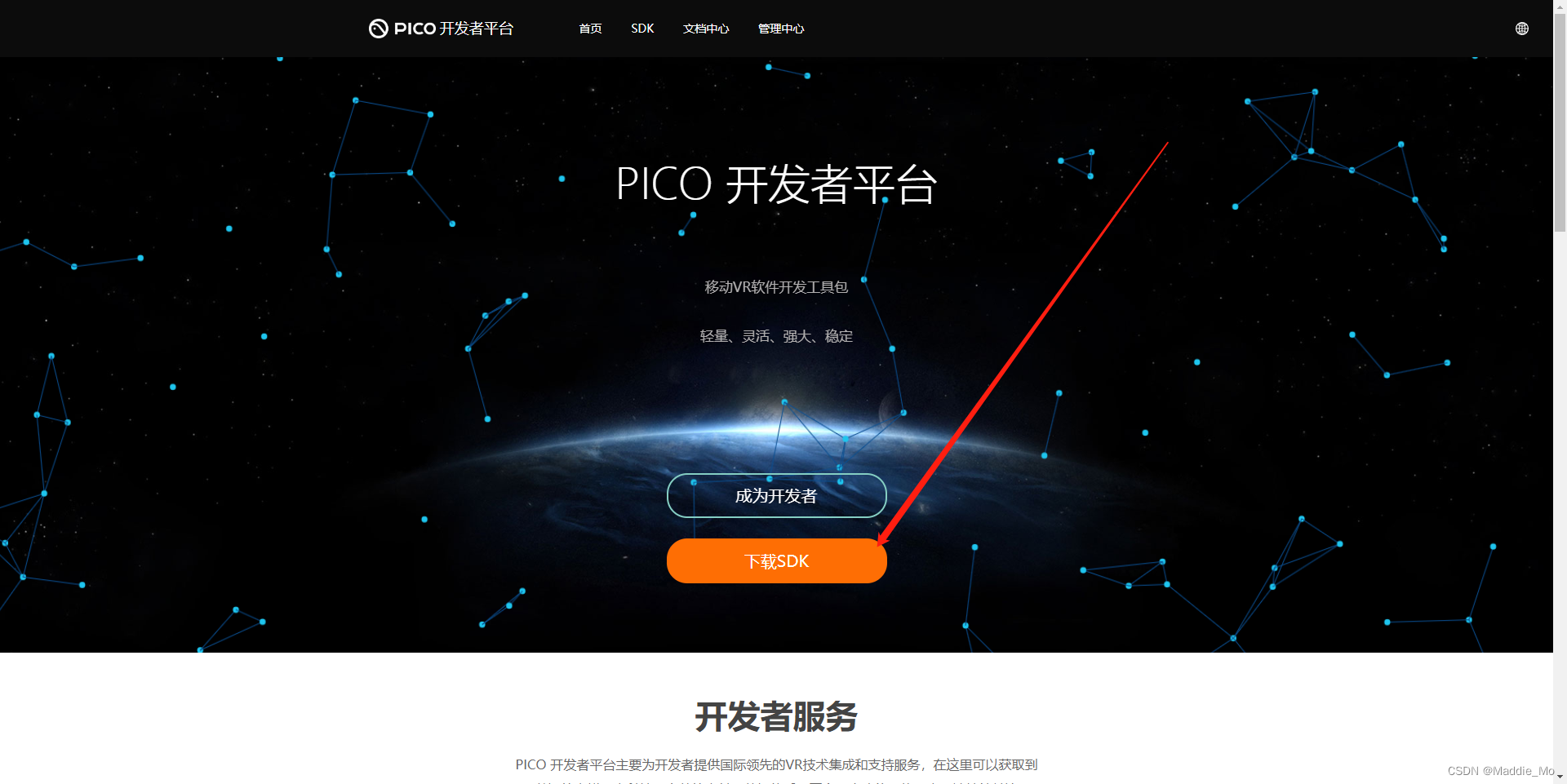
这个是 Unity相关的 SDK
注意下载的平台,并下载最新版。
我这里下载的是:PICO UnityXR Integration SDK v207。
- 1
- 2
- 3
- 4

解压: 最有用的就是这个 package.json 文件。
- 1
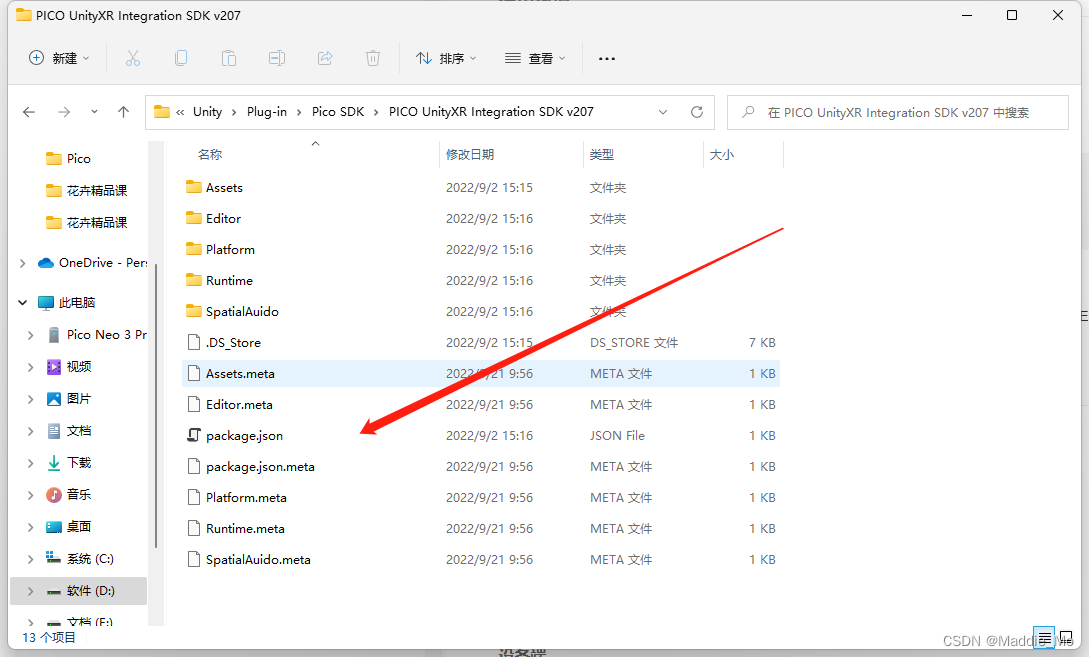
这个是 实时预览 和 Pico Neo3 串流工具。
- 1
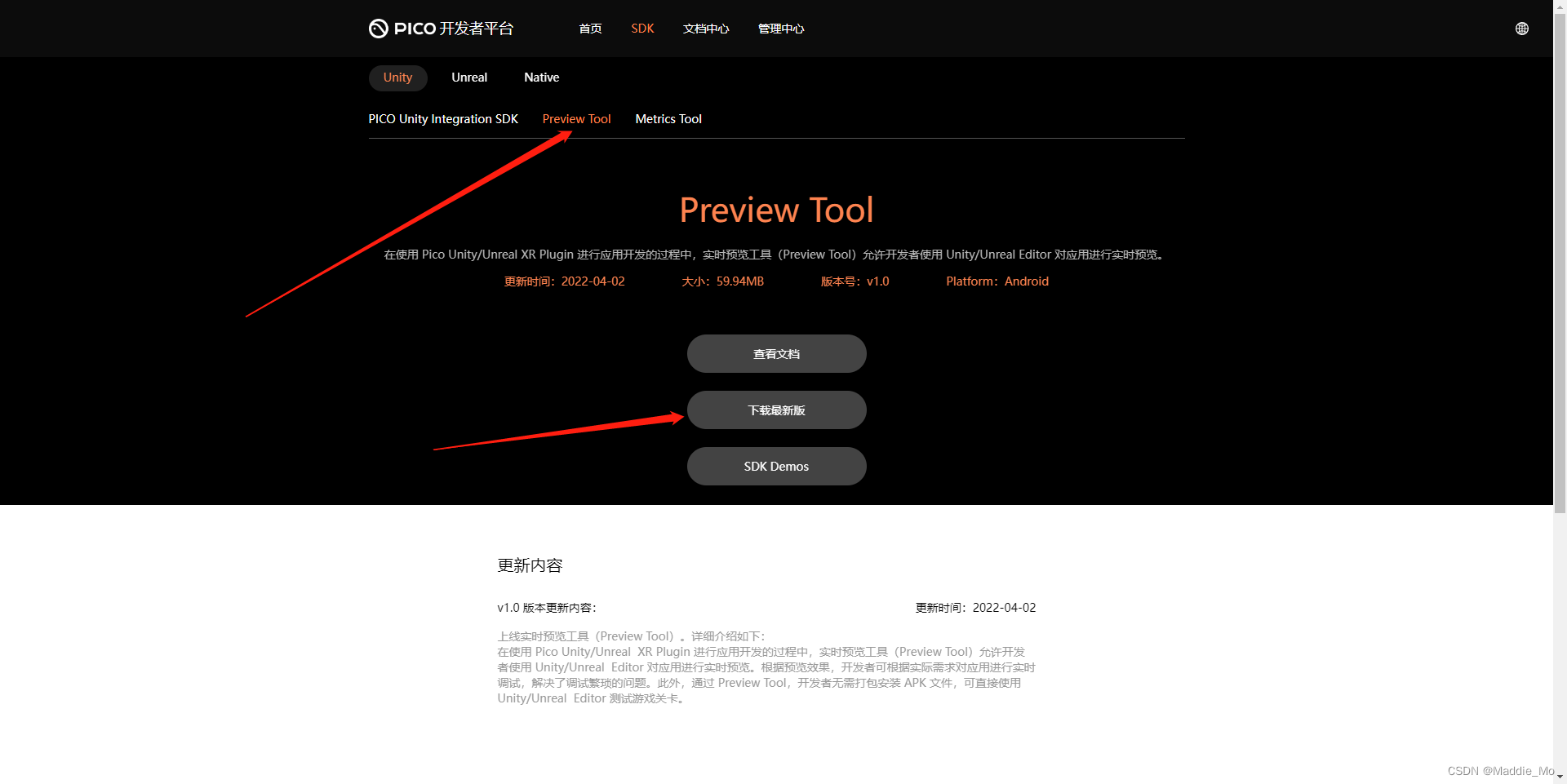
解压之后的文件夹状态:
再把 PreviewTool_0402_Release.7z 解压。
PreviewTool_0402.apk : 这个文件是 Pico Neo3 的安装包
- 1
- 2
- 3

在用 USB 数据线 连接到 PicoNeo3 把PreviewTool_0402.apk 文件复制到内部存储器中。
打开 PicoNeo3 并安装
- 1
- 2
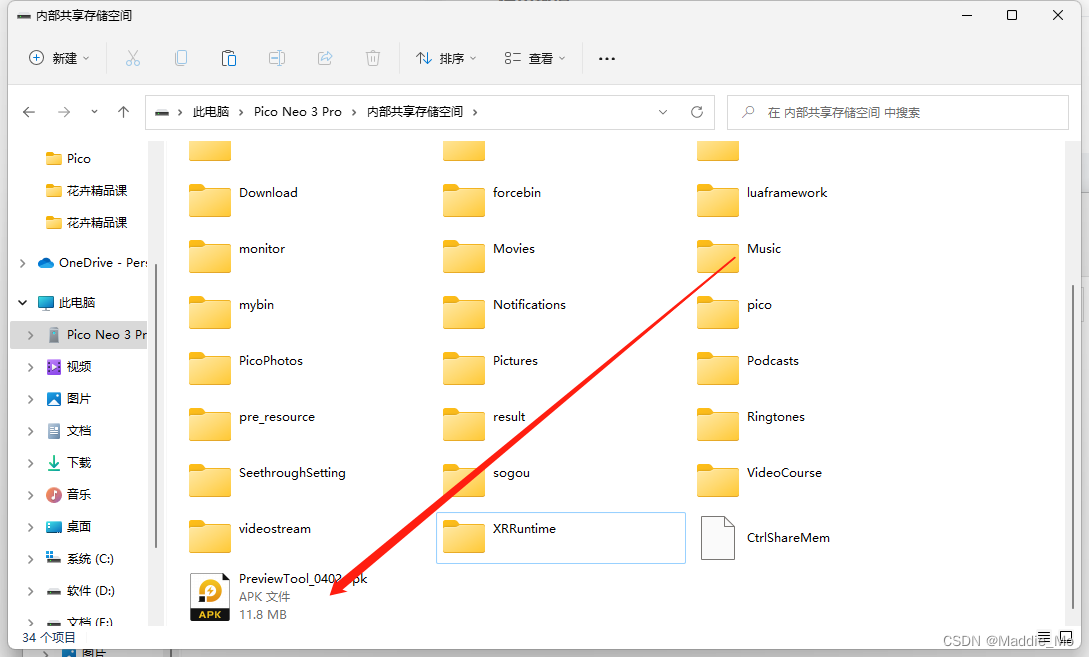
下载 Android Debug Bridge(ADB) 调试工具包。
- 1
如果无法下载就尝试一下 下面这个链接。
- 1
链接: Android Debug Bridge(ADB) CSDN
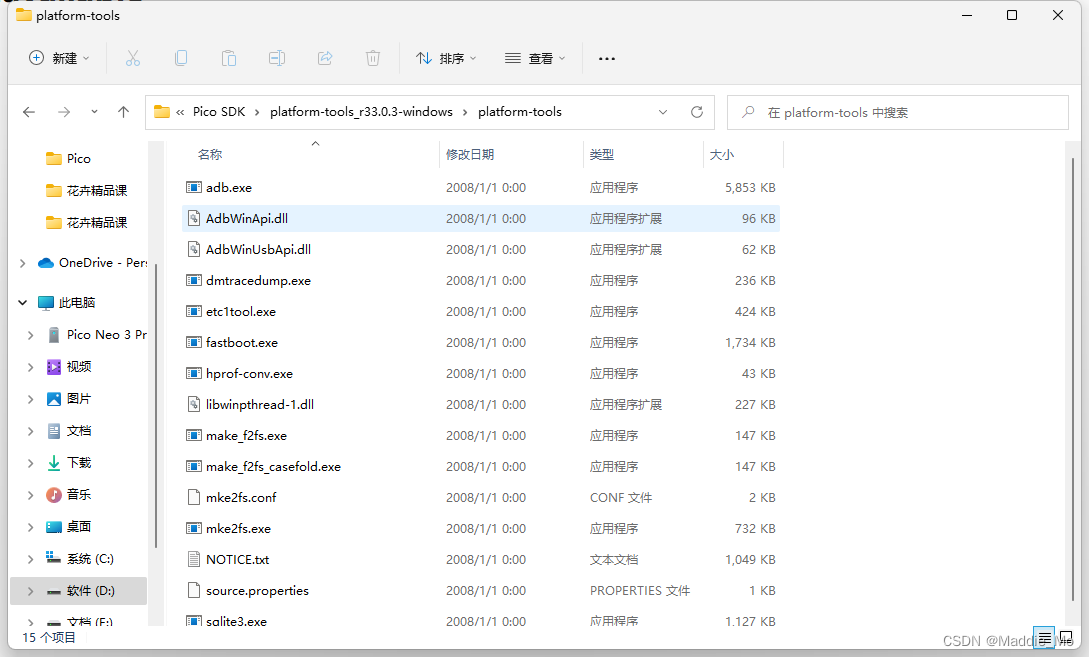
Pico 管理中心
在 Pico 开发者平台 点击管理中心
- 1
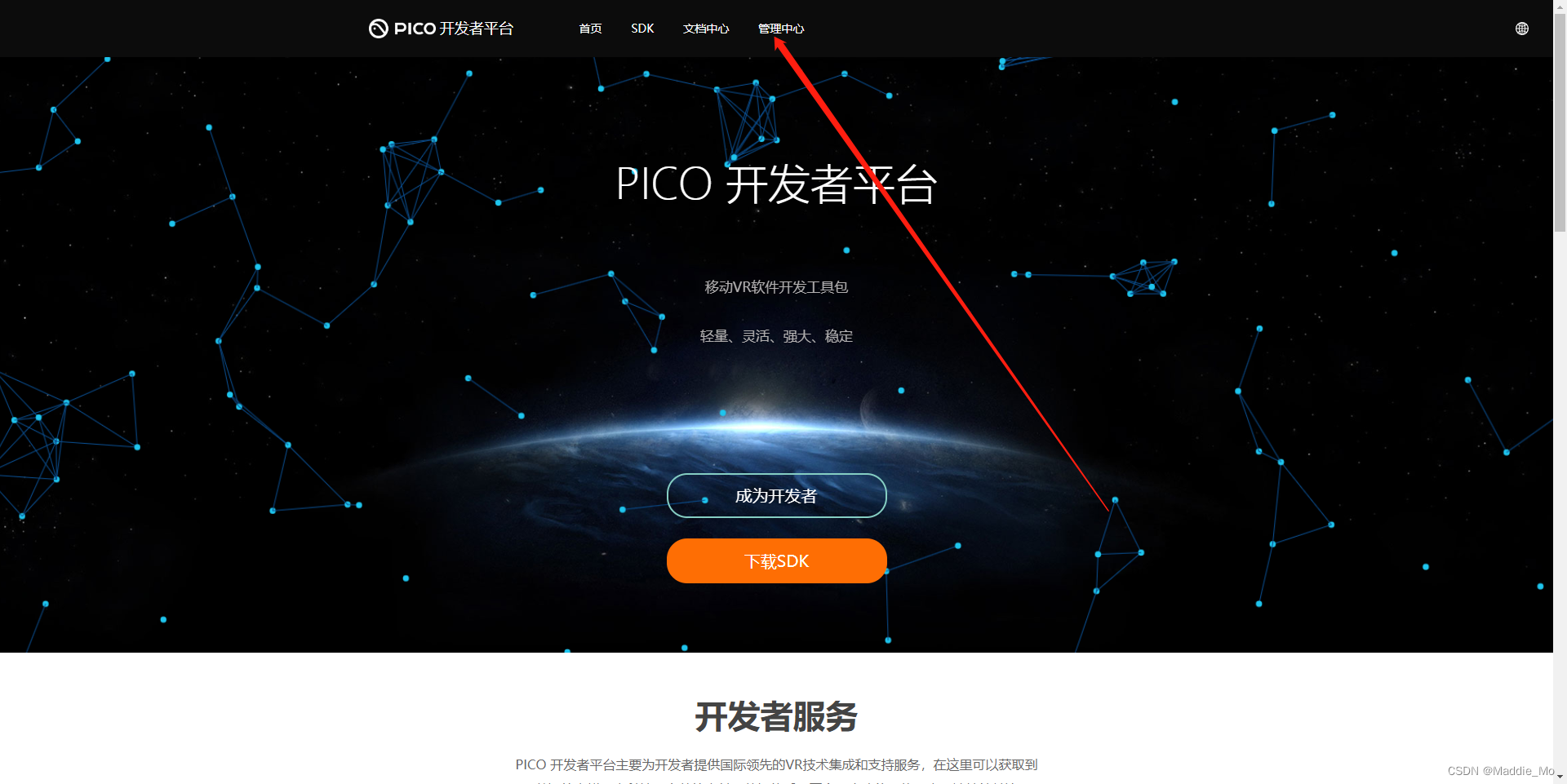
进行账号密码登录,没有的话就注册一个
- 1
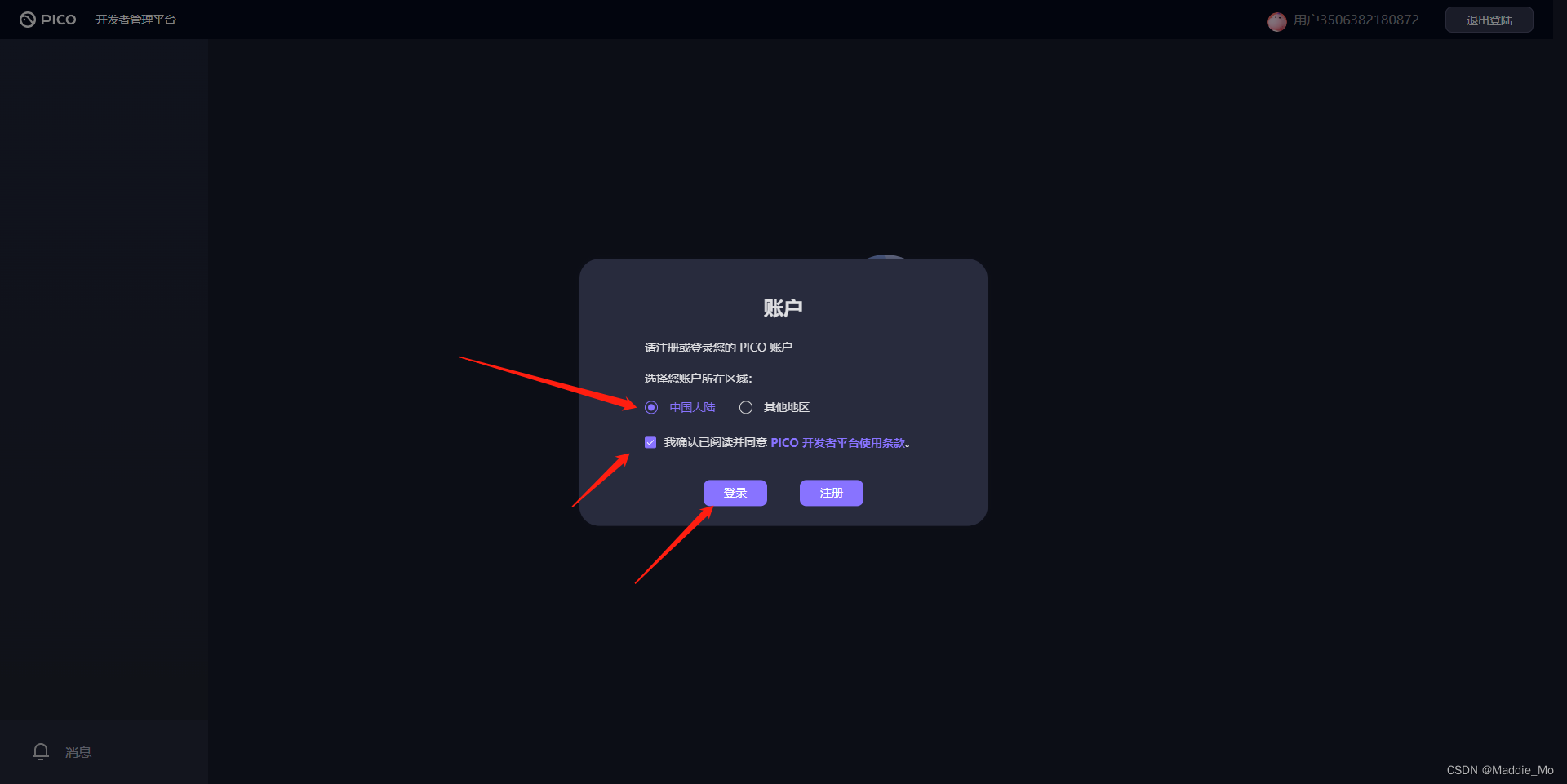
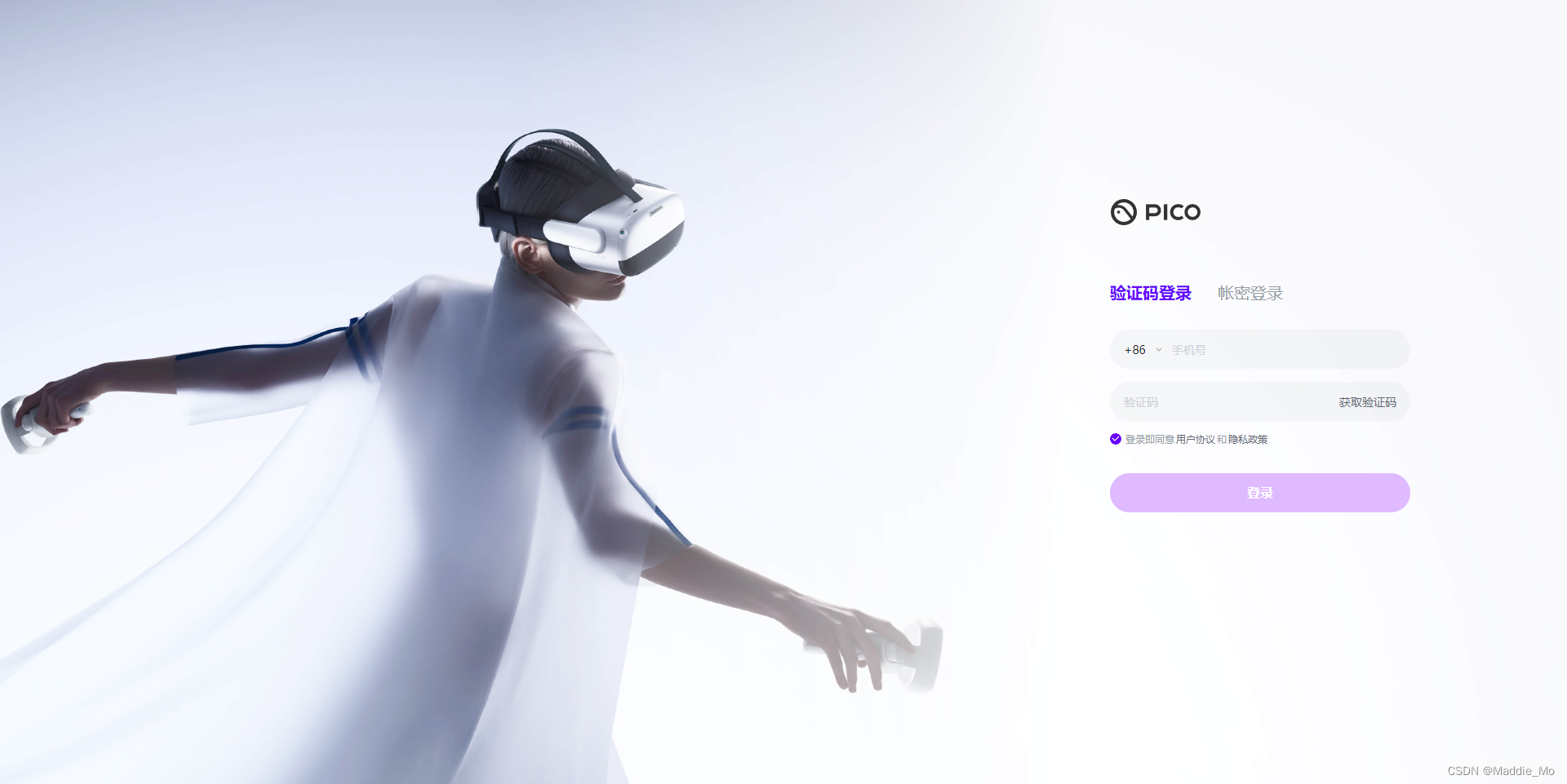
登录之后 点击创建一个新的应用
- 1
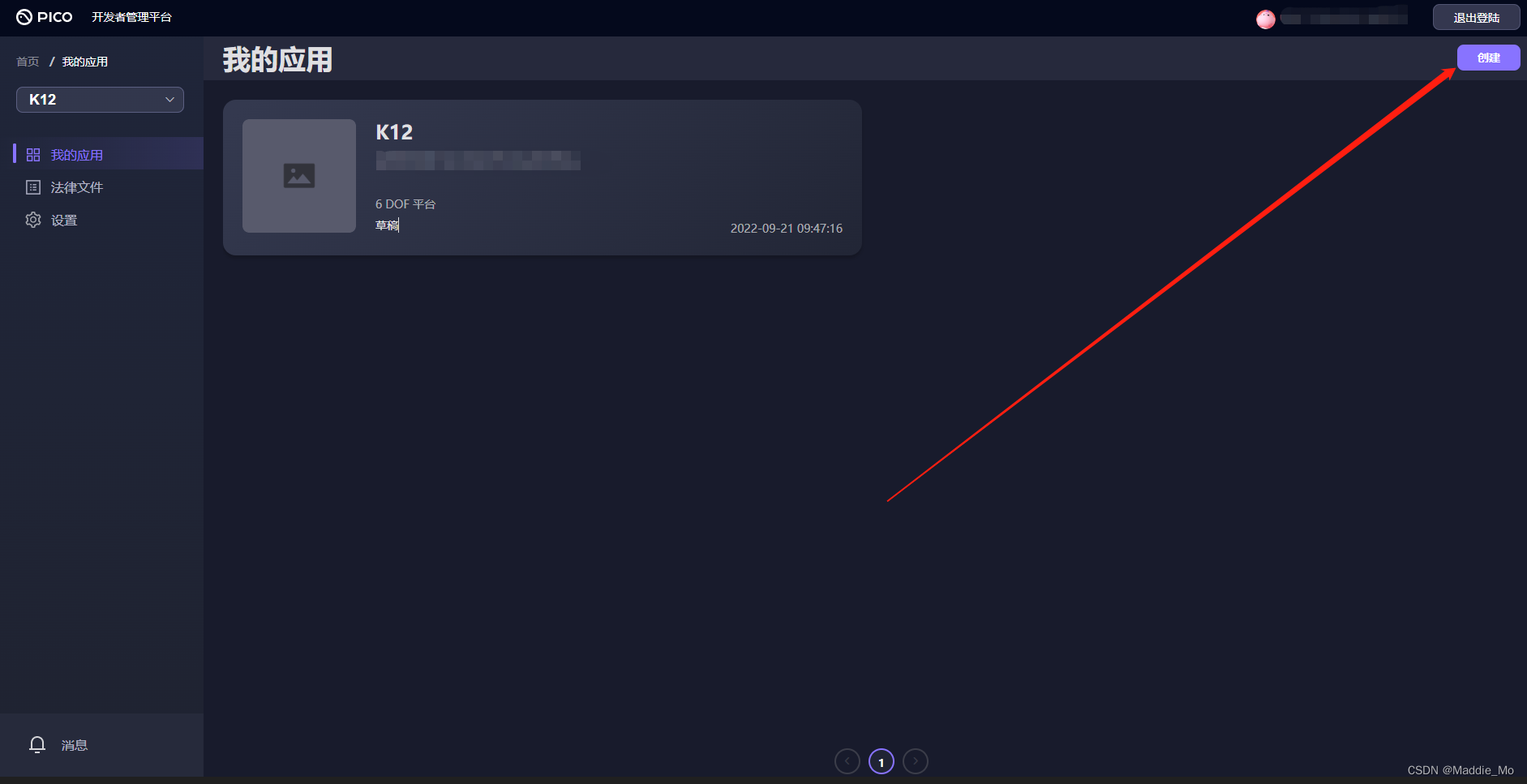
创建应用时最好 选择 6DOF
- 1
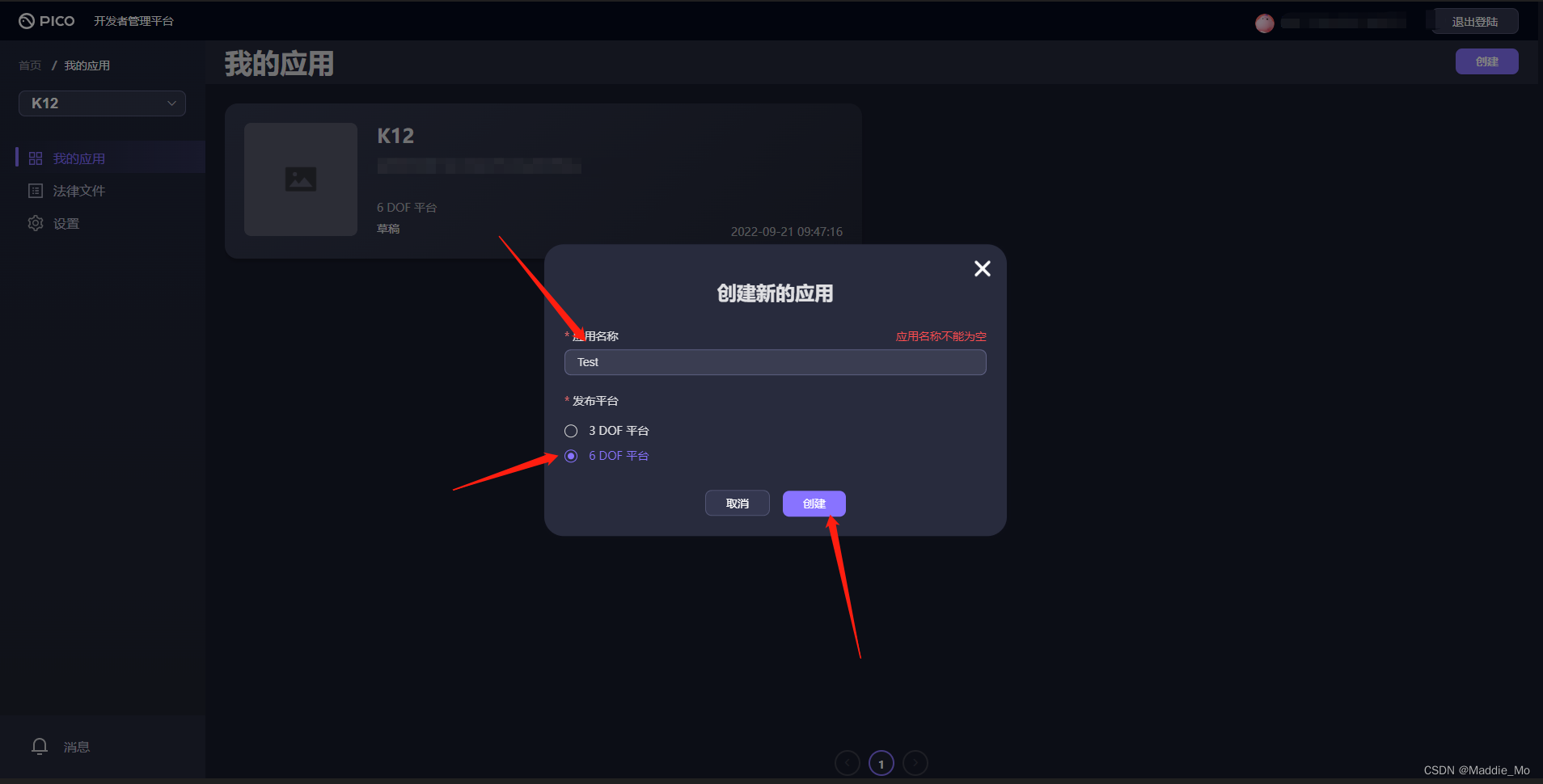
创建完毕之后,点击刚刚创建好的应用。
- 1
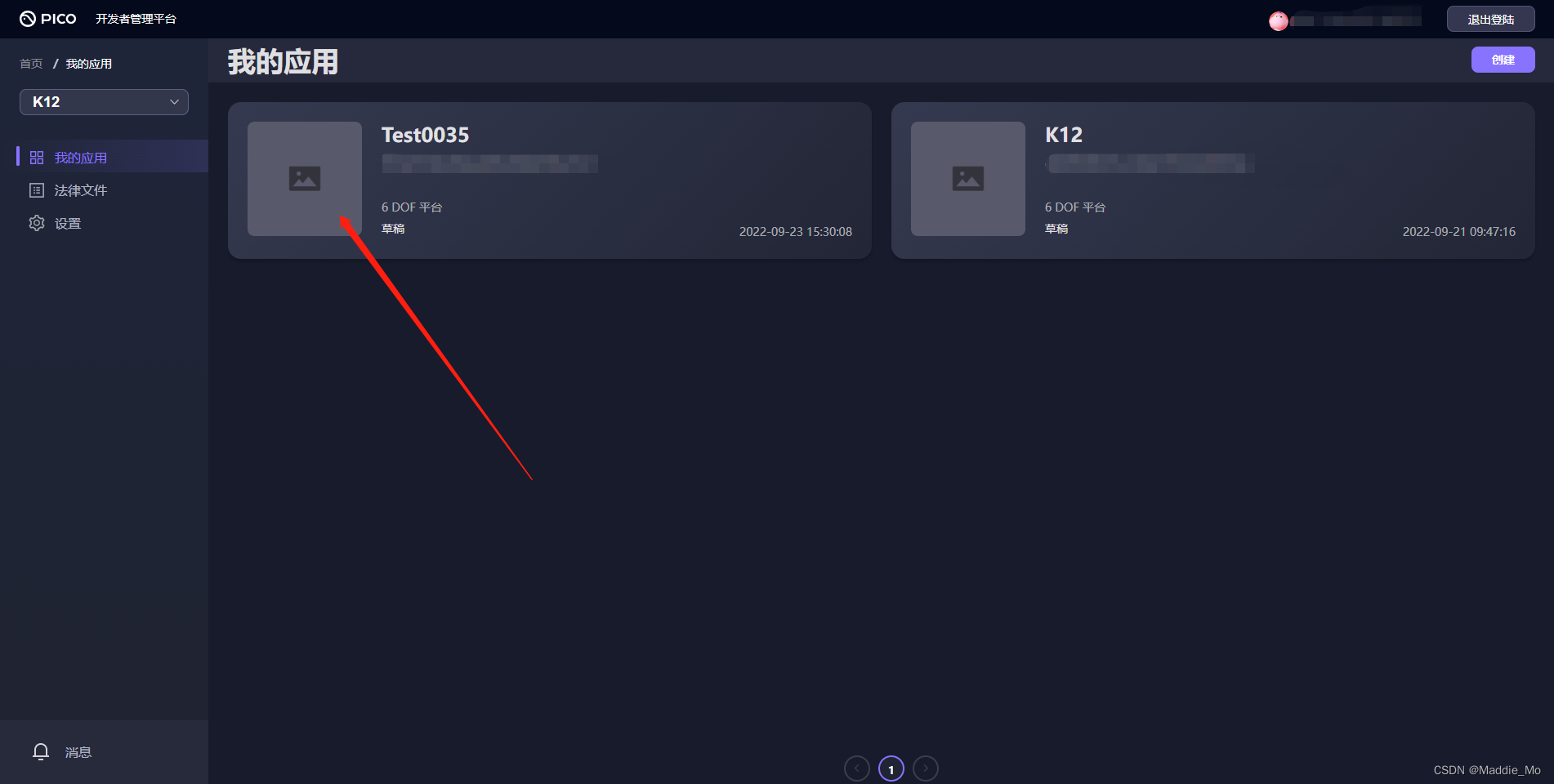
点击 当前应用 API
- 1
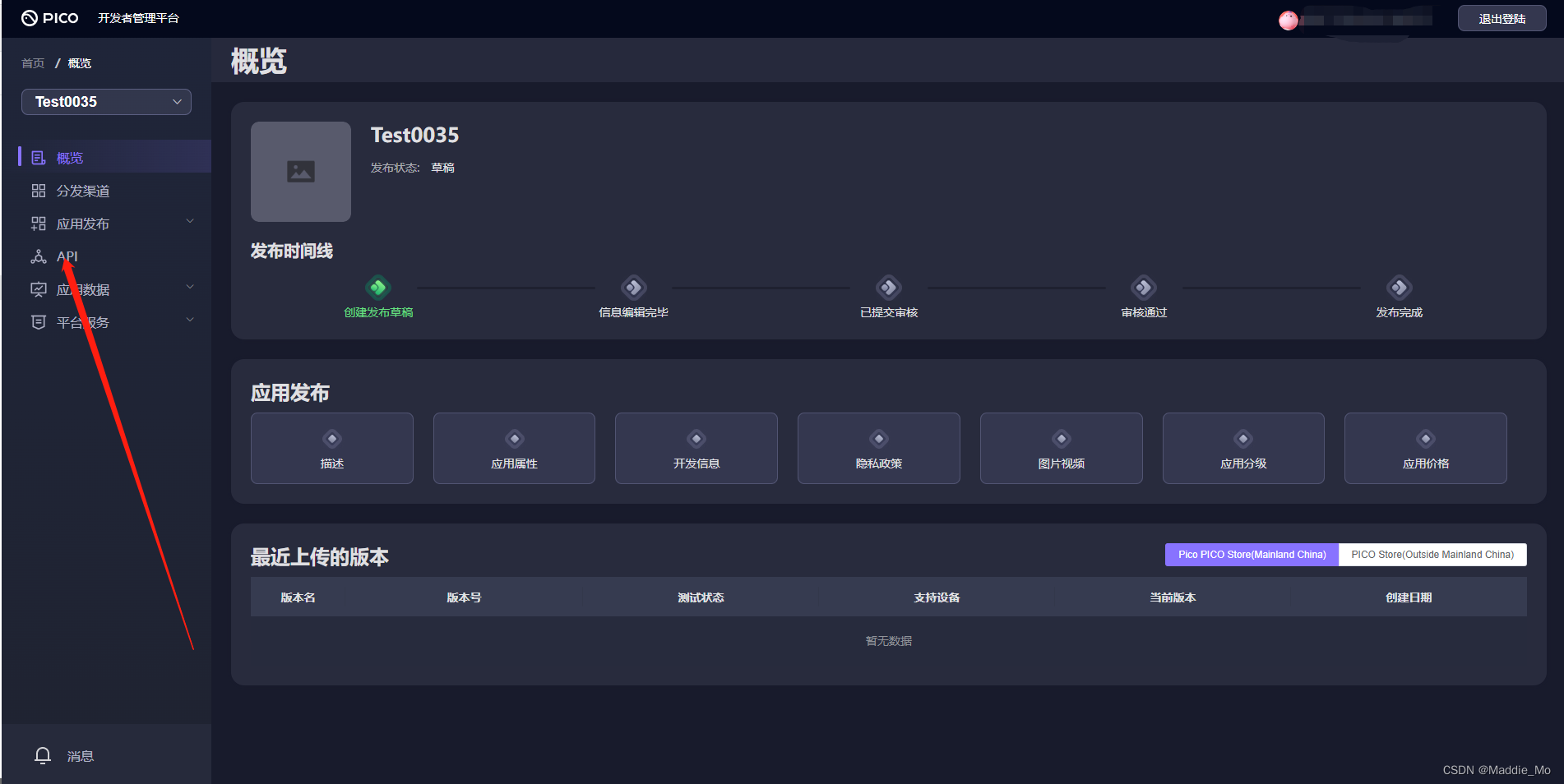
这里的 API 就是后期发布应用时会用到的。
- 1
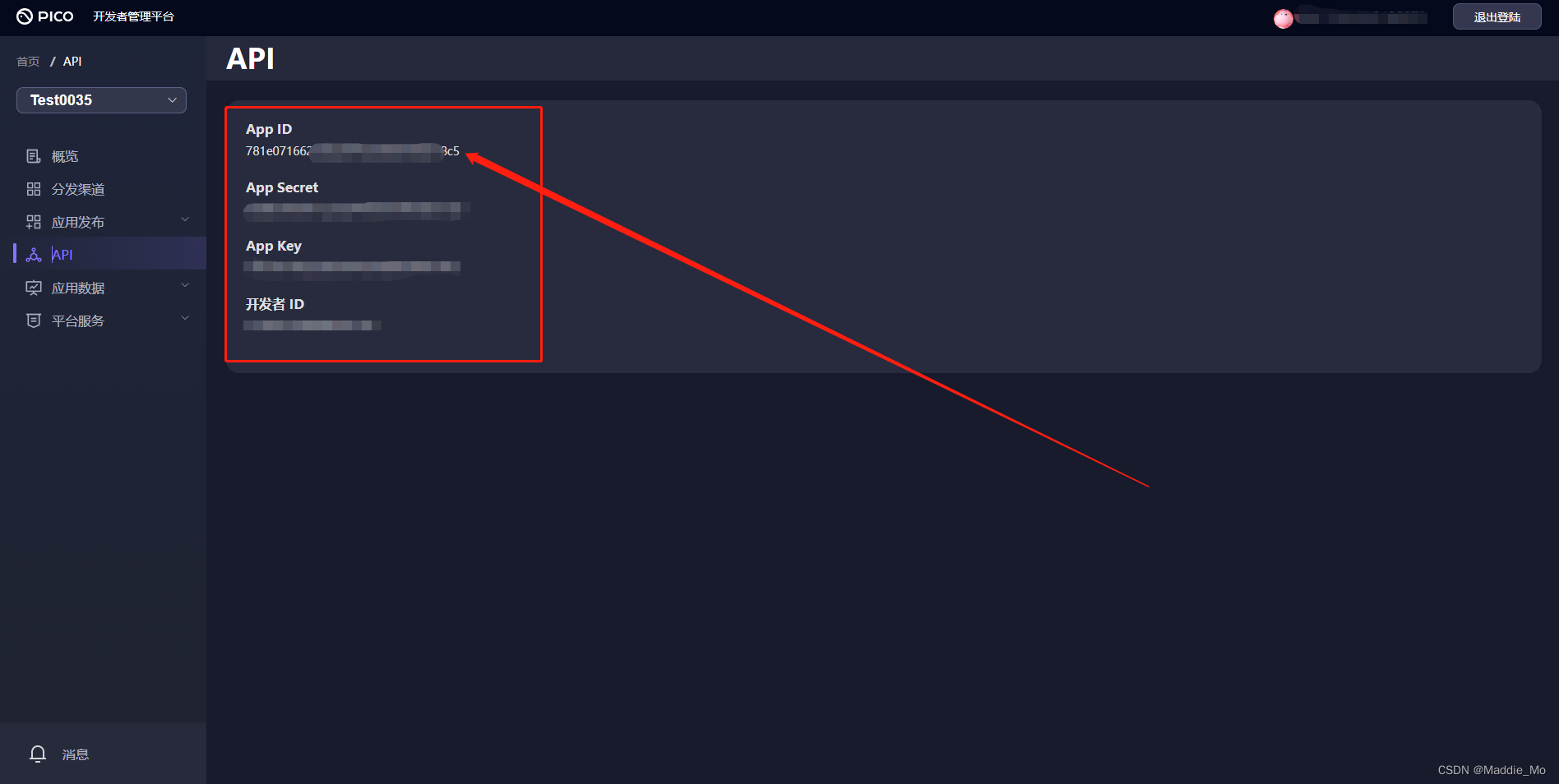
Pico 实时预览 测试
1. 使用 USB 数据线连接 PICO VR 一体机与 PC。
- 1
2. 使用 Win + R 输入 cmd 打开 命令行工具
- 1
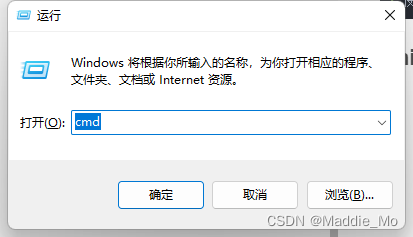
3. 在命令行窗口中 输出:cd D:\Unity\Plug-in\Pico SDK\platform-tools_r33.0.3-windows\Android Debug Bridge(ADB)
再次输入:d:
- 1
- 2
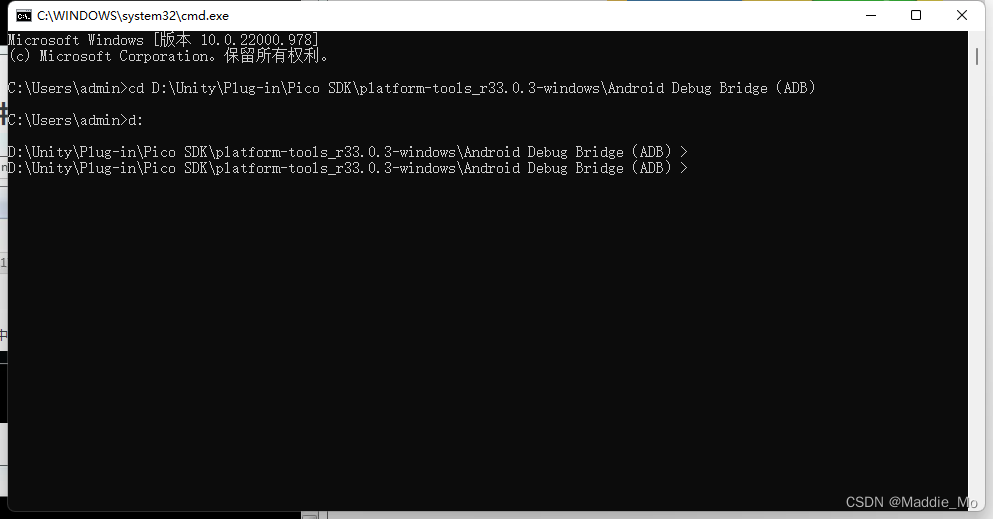
4. 状态检查 输入:adb devices。
(若第一次执行该命令,此时 PICO VR 一体机屏幕上会通过对话框提示 “是否允许USB Debugger”,点击 同意。)
(命令执行后,如果出现设备序列号,代表连接成功。)
(这个序列号等会要在 Unity 中使用。)
- 1
- 2
- 3
- 4
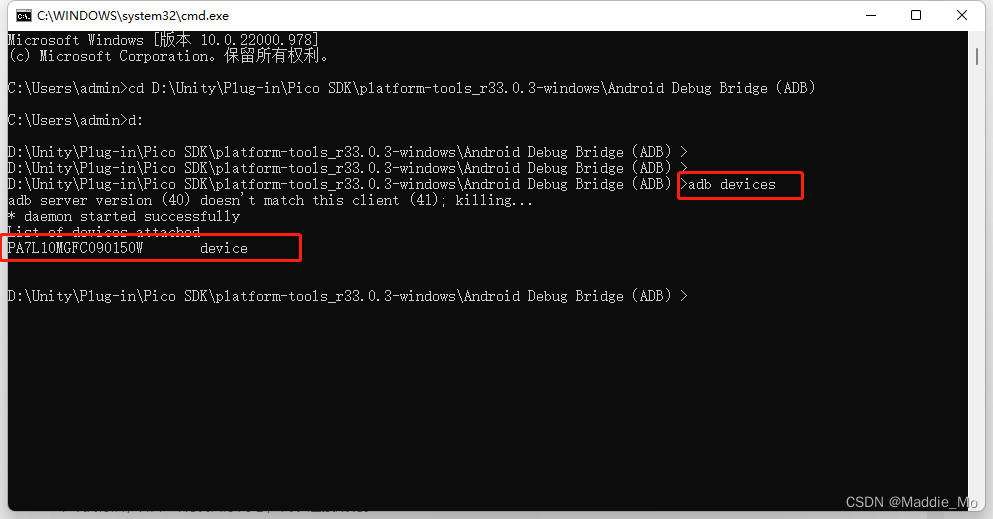
5. 在PicoNeo3 中点击文件管理->安装包->PreviewTool_0402.apk 进行PreviewTool安装。
- 1
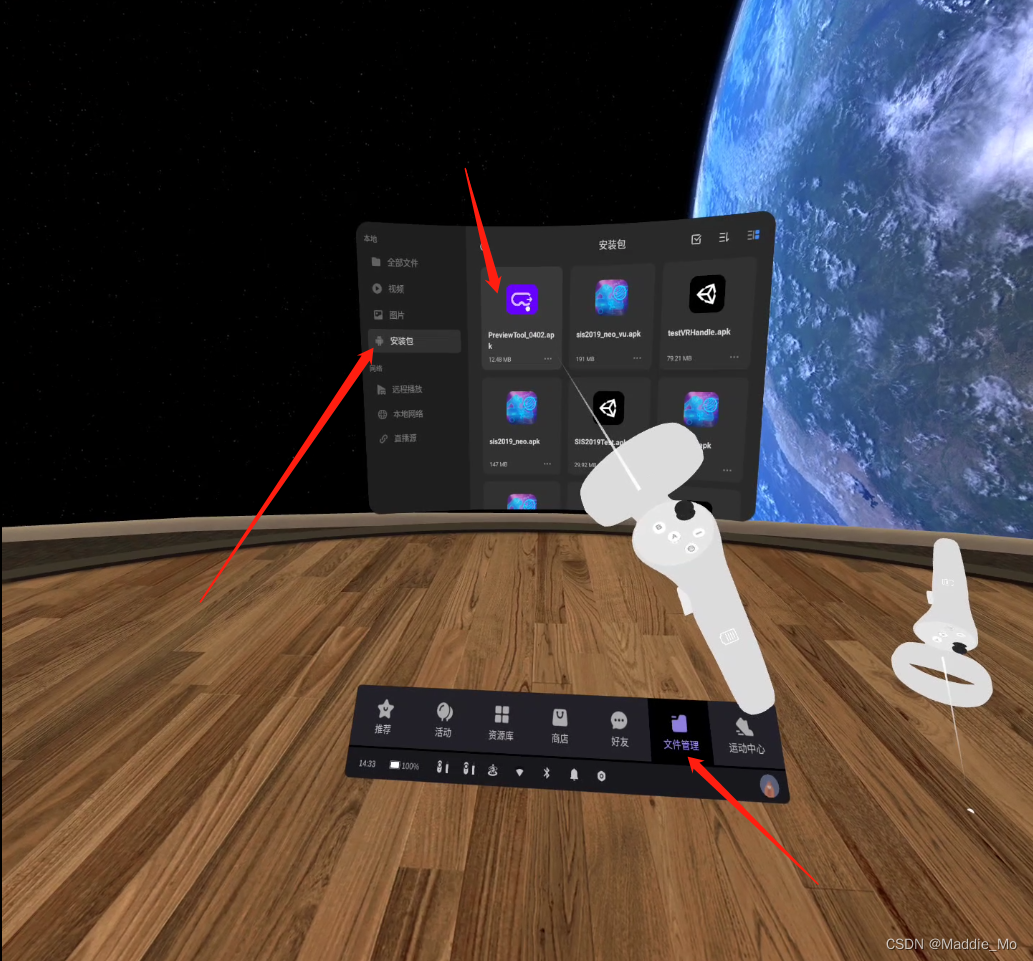
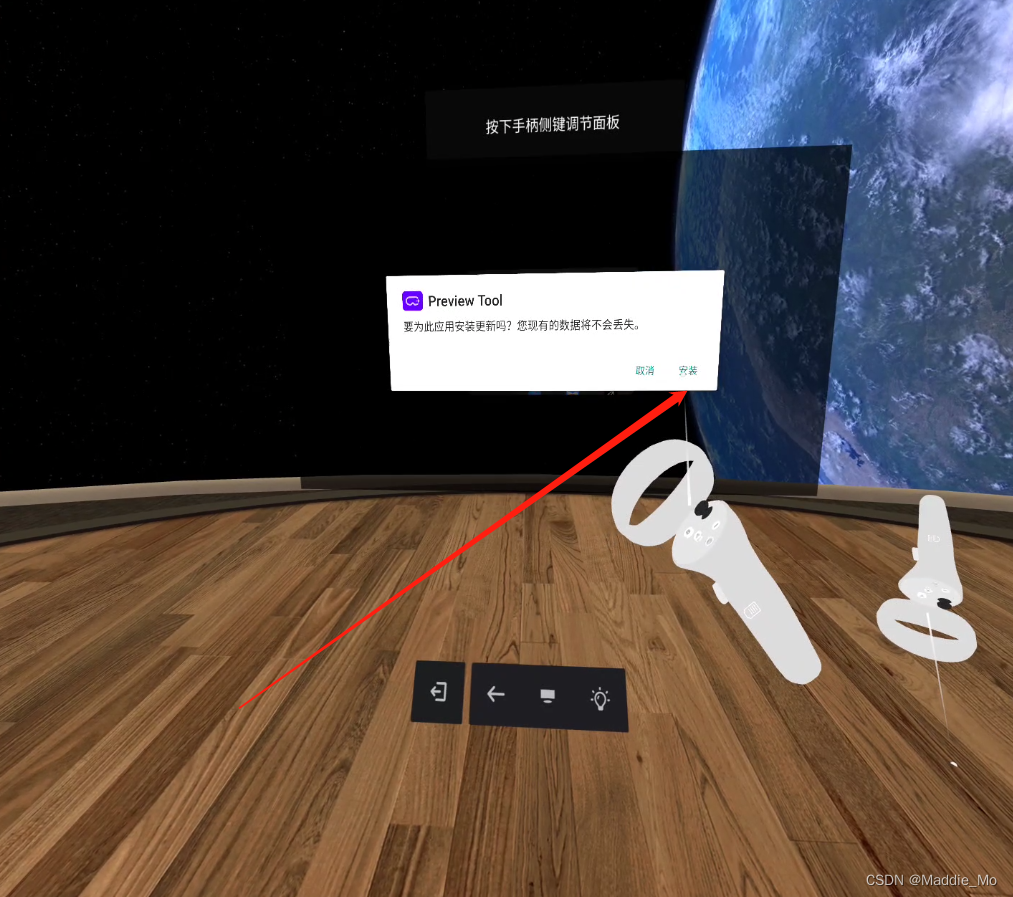
6. 在 ***\PicoPreviewTool V1.0-0402\PreviewTool_0402_Release\Release 文件夹下 双击打开 PreviewTool.exe
- 1
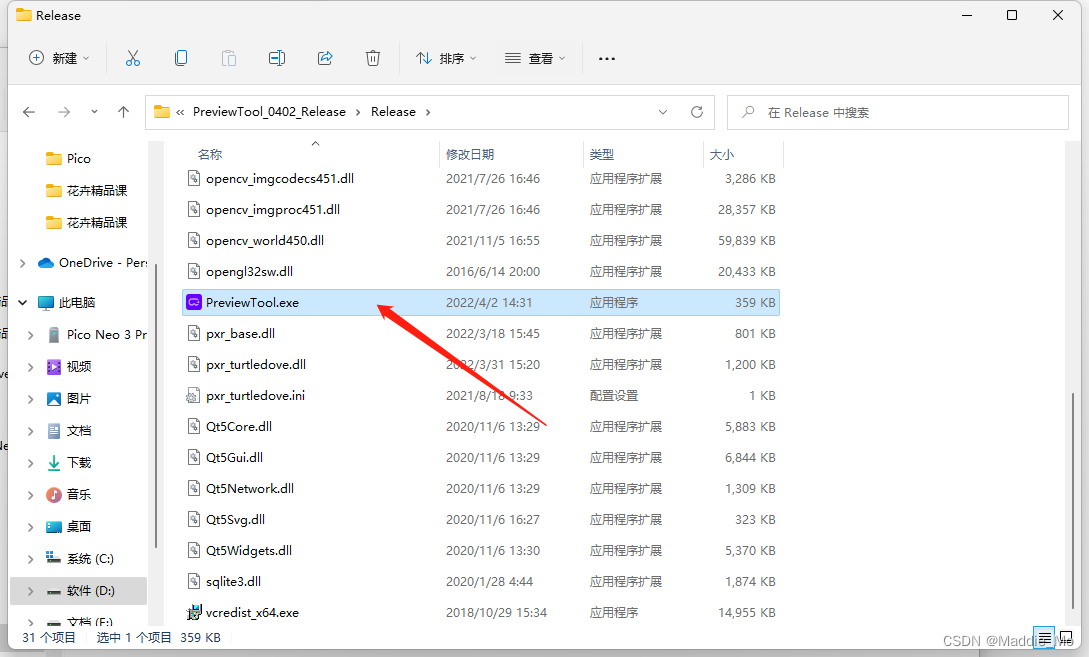
7. 两种链接模式:
无线连接 :需保证 PC 与 VR 一体机处于同一 Wi-Fi 环境下。
(推荐) 有线连接 :需使用 USB 数据线连接 PC 与 VR 一体机。
- 1
- 2
- 3
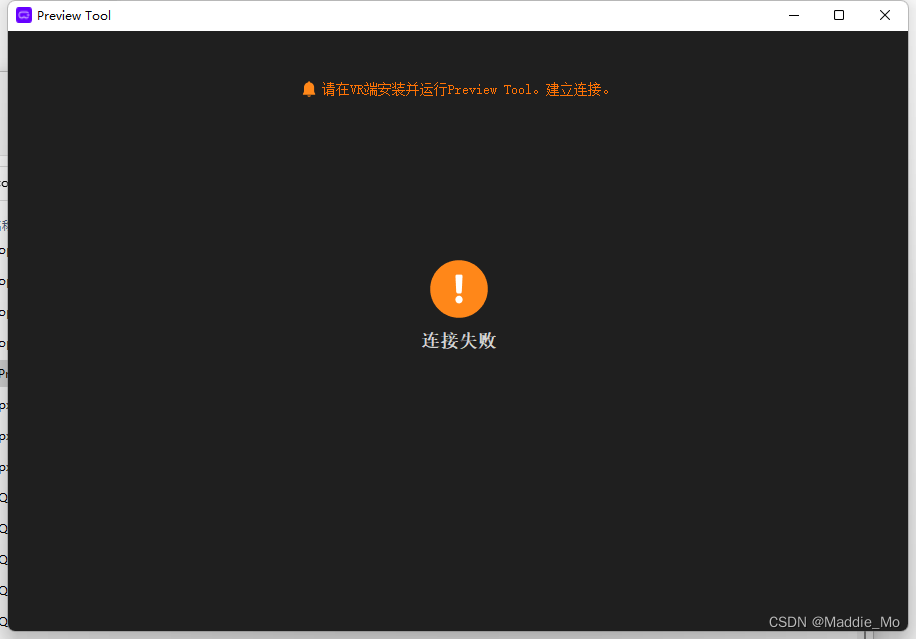
链接成功状态。
- 1
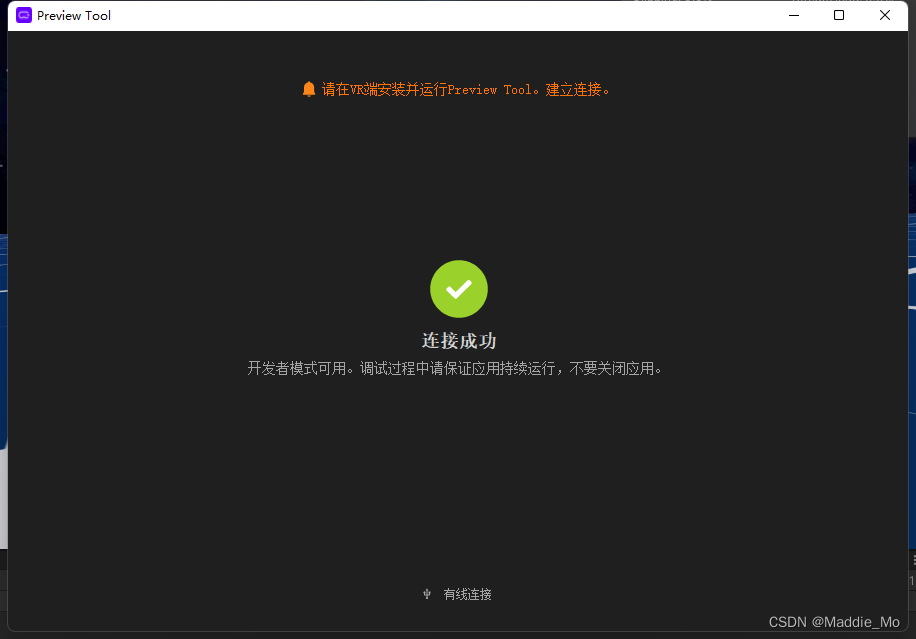
8. 在PicoNeo3打开 PreviewTool 工具
- 1
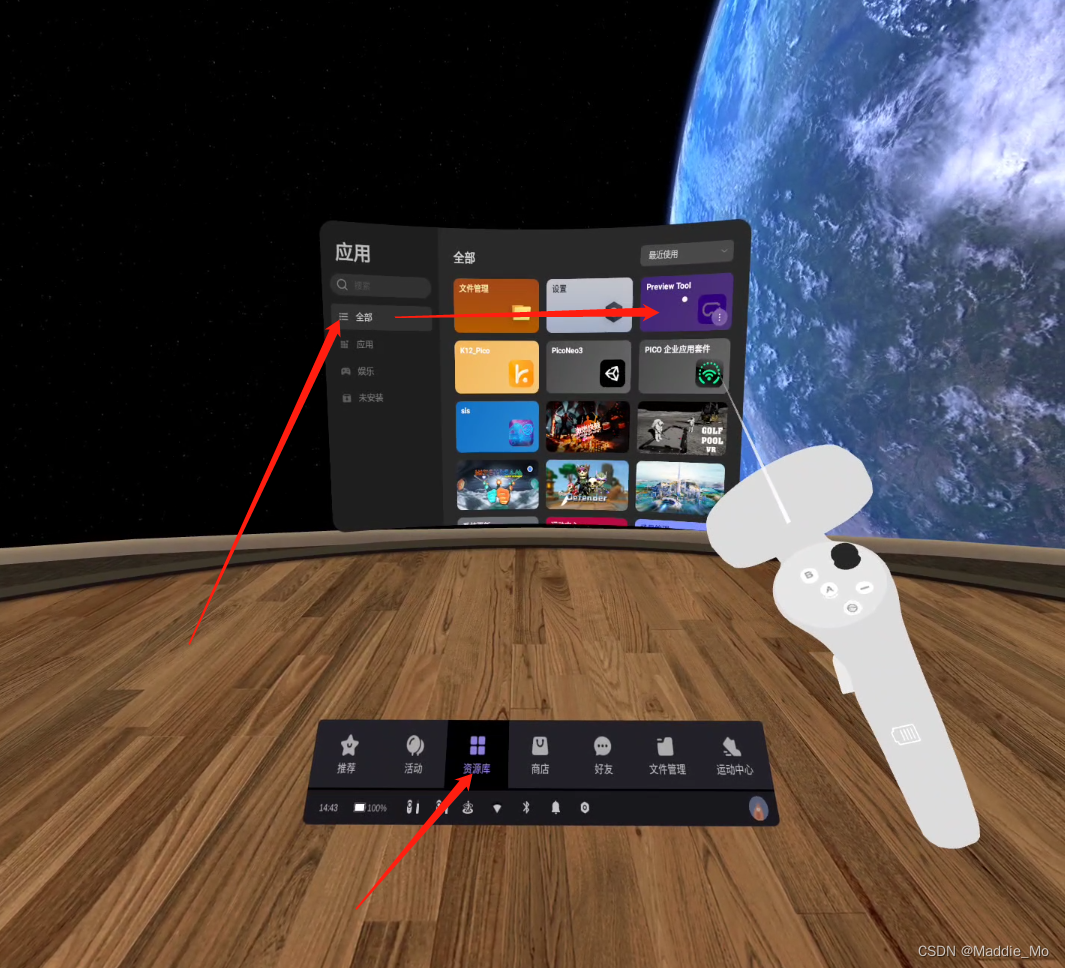
9. 选择有线连接 连接完毕之后,整个画面就会变黑。
点击 Unity 编辑器界面顶部的 播放 按钮。
VR 一体机上就会呈现与 PC 同步的场景画面。
- 1
- 2
- 3
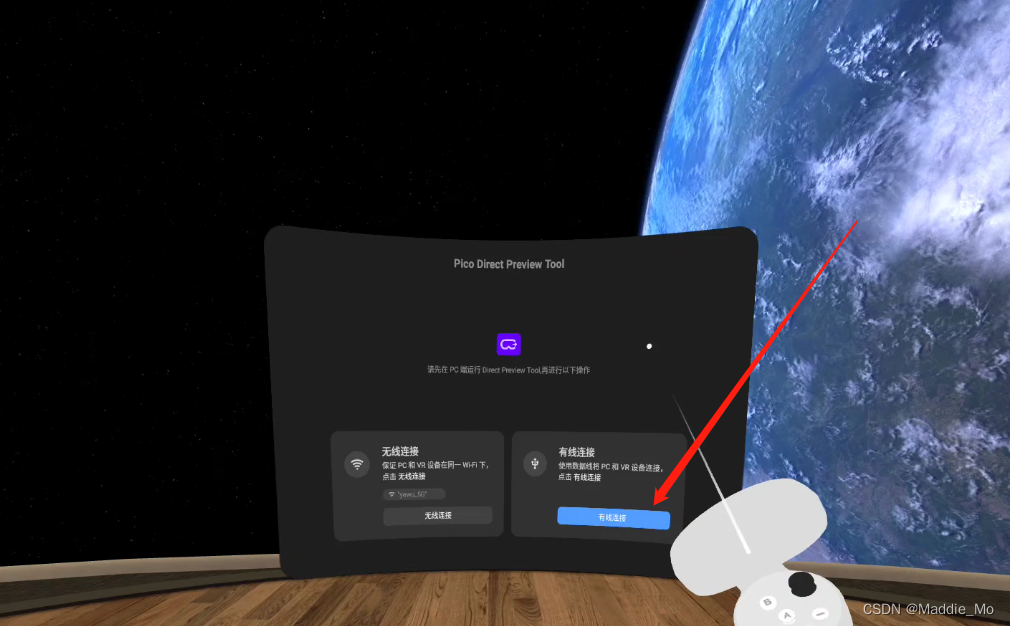
Unity 模块
链接: 配置开发环境 Pico 官方文档
项目创建
1. Unity 编辑器(Unity Editor)须使用 2019.4.0 及以上版本。(因为要使用 XR 模块)
- 1
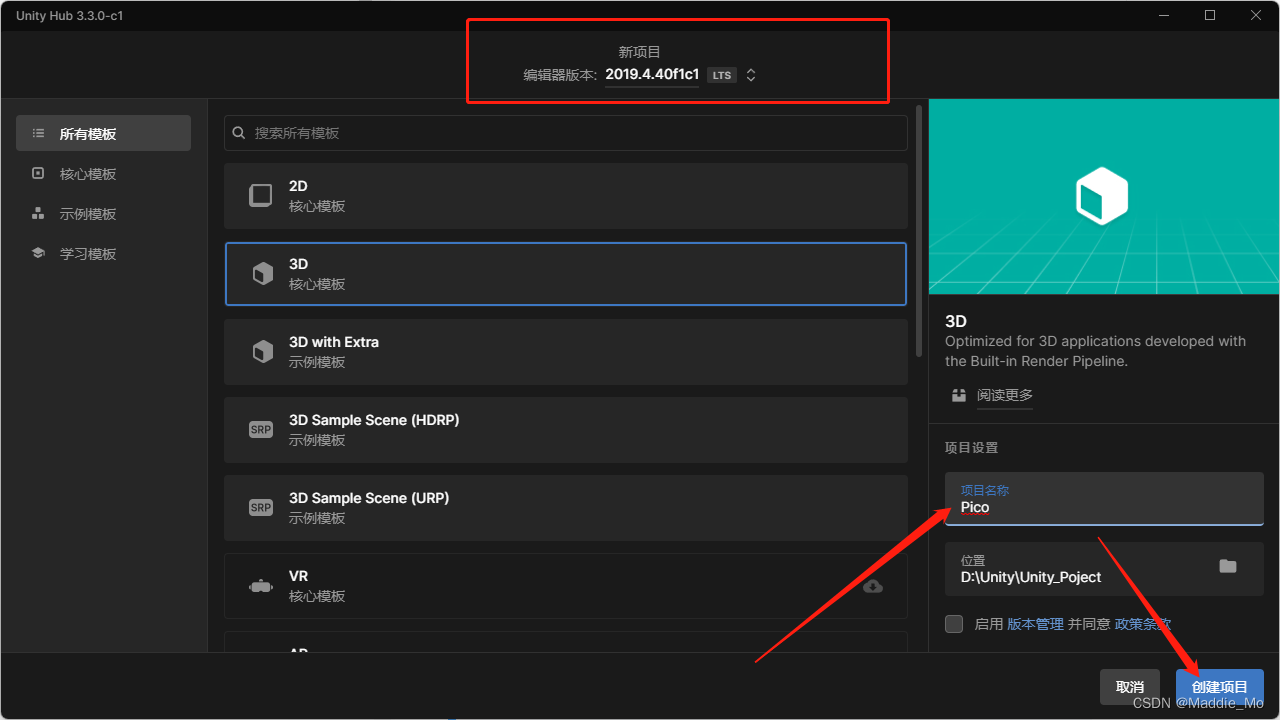
2. 先进行安卓平台 切换。
- 1
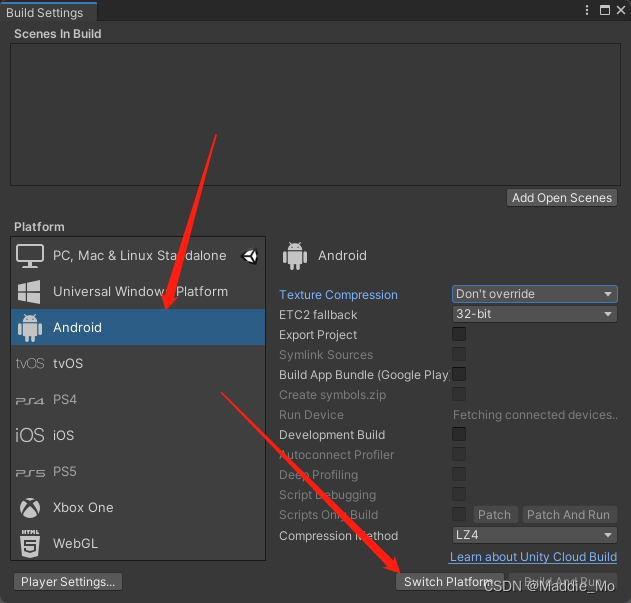
切换后的状态。
- 1
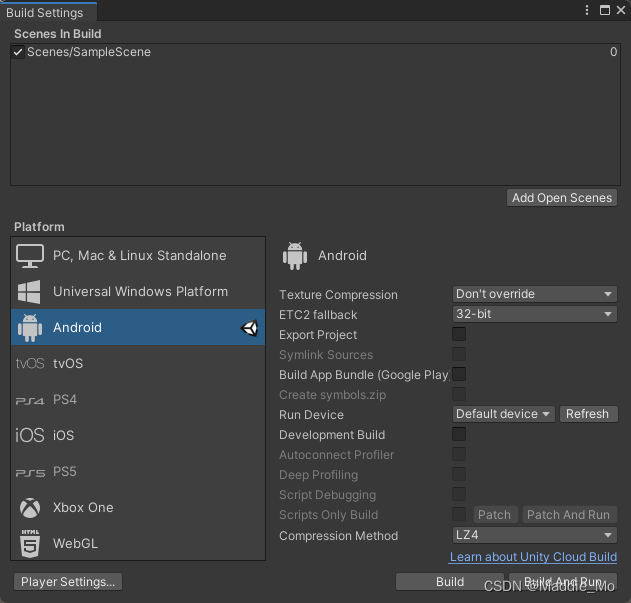
3. 打开 Package Manager。
- 1
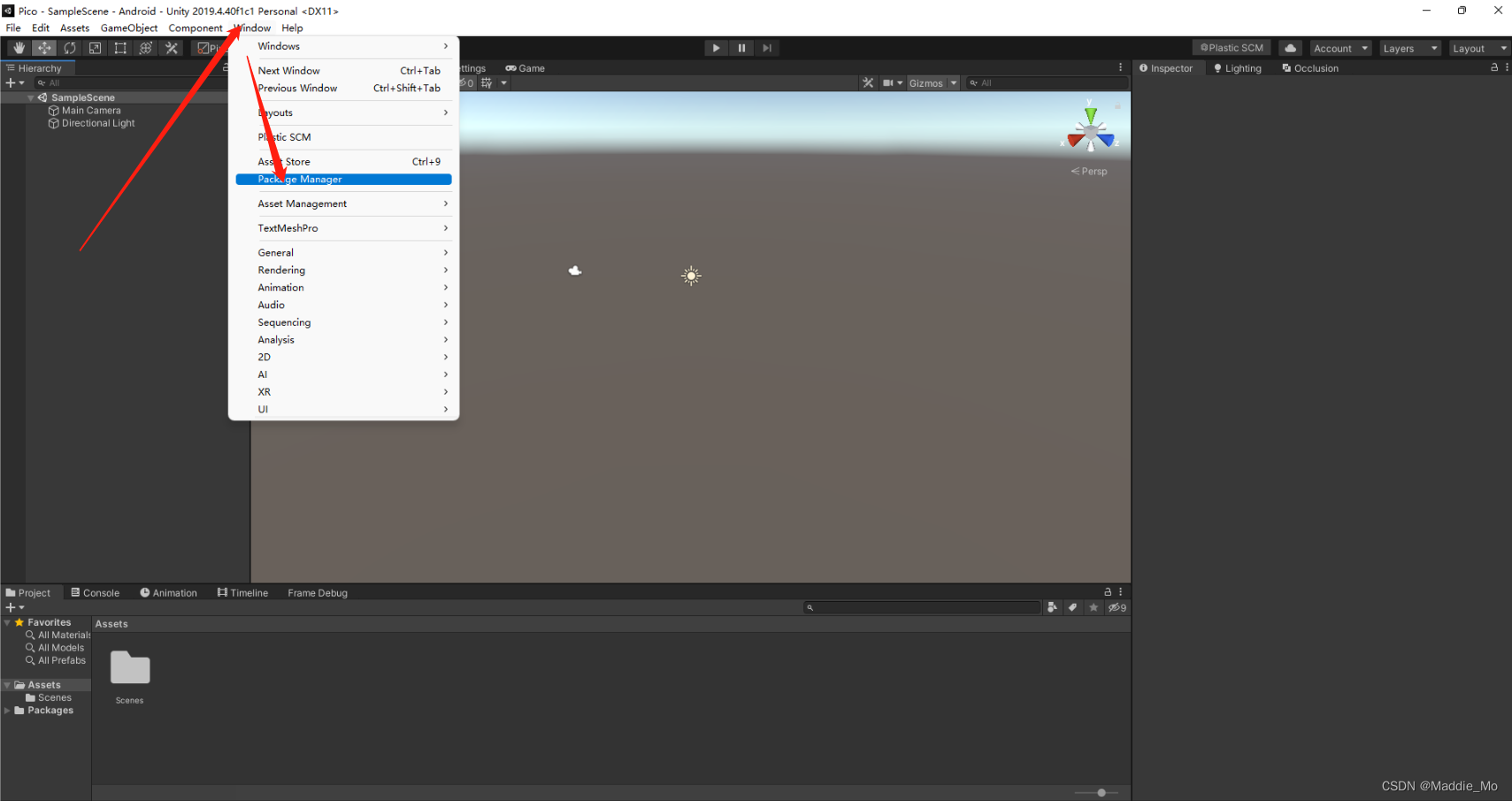
4. 点击 Add package from disk
- 1
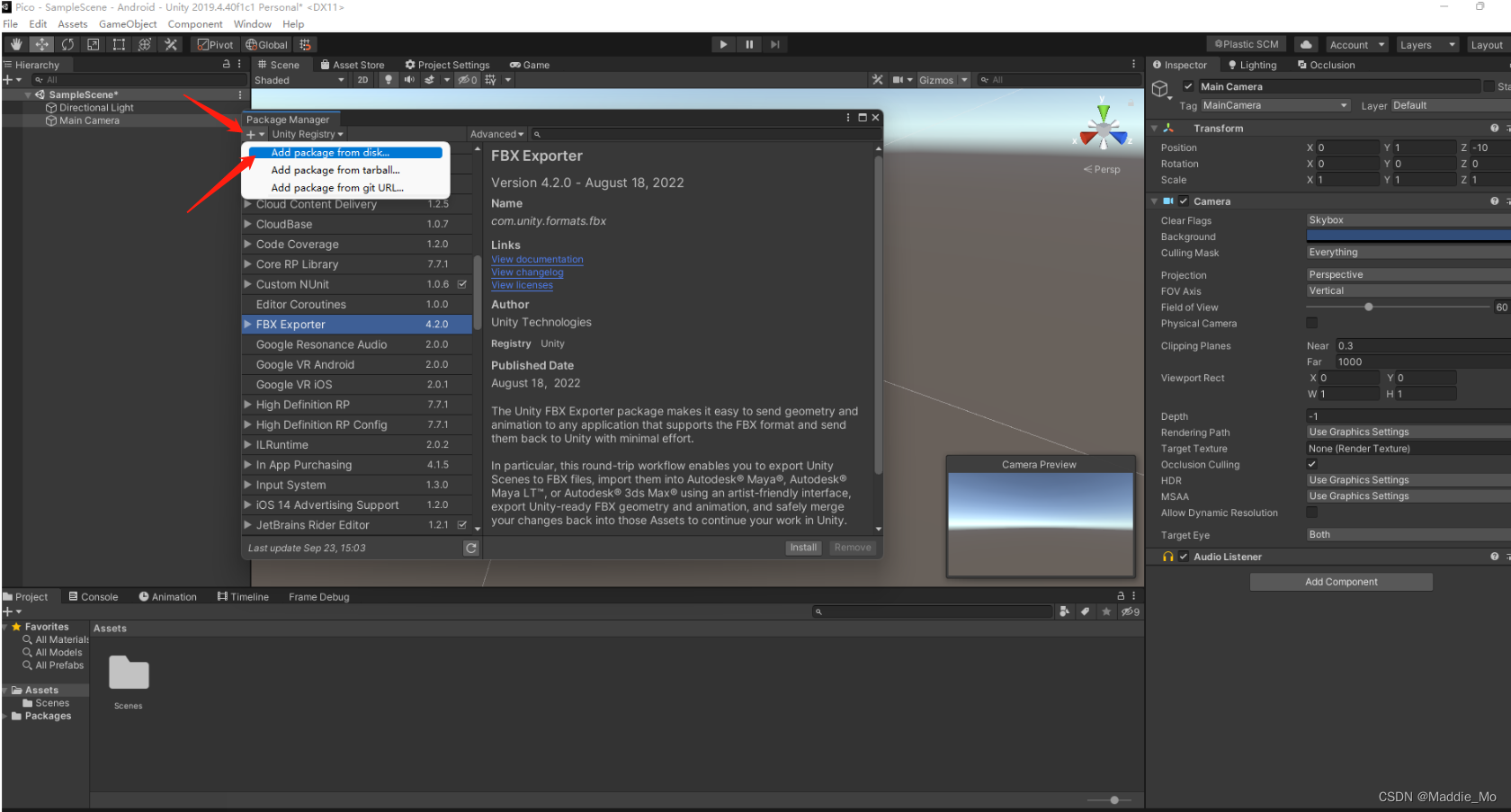
5. 选择 package.json 文件并导入。
- 1
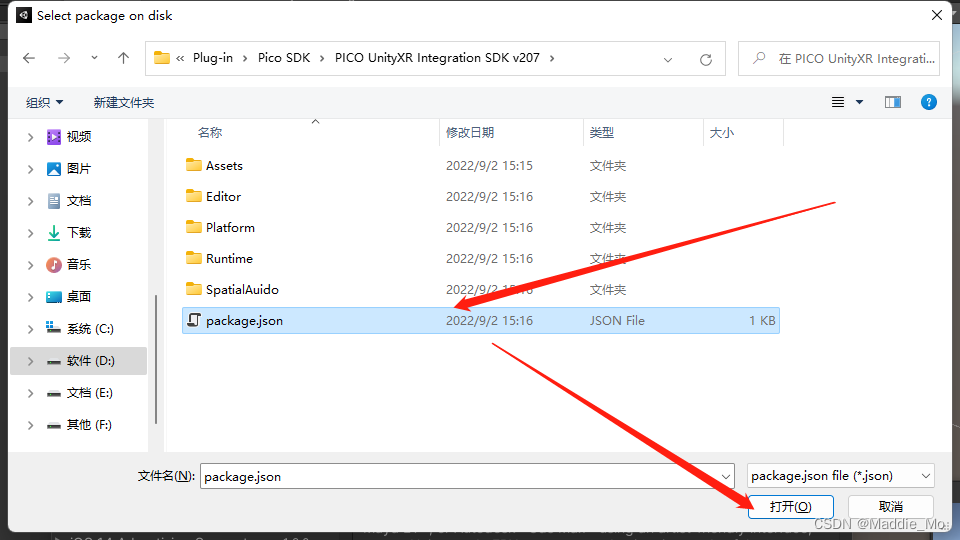
6. 下载 XR Interaction Toolkit 并下载 Starter Assets、XR Device Simulator、Tunneling Vignette。
- 1
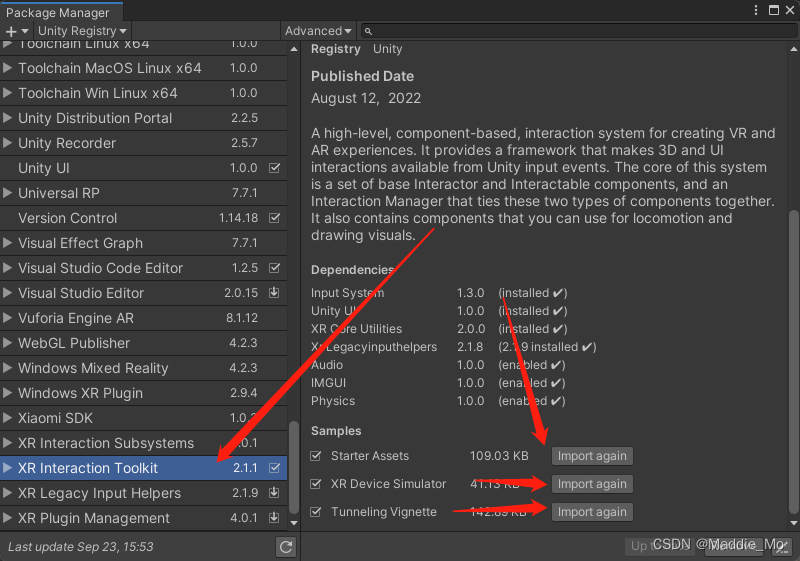
7. 在 App ID 字段处,填入应用 ID。点击 Apply。
- 1
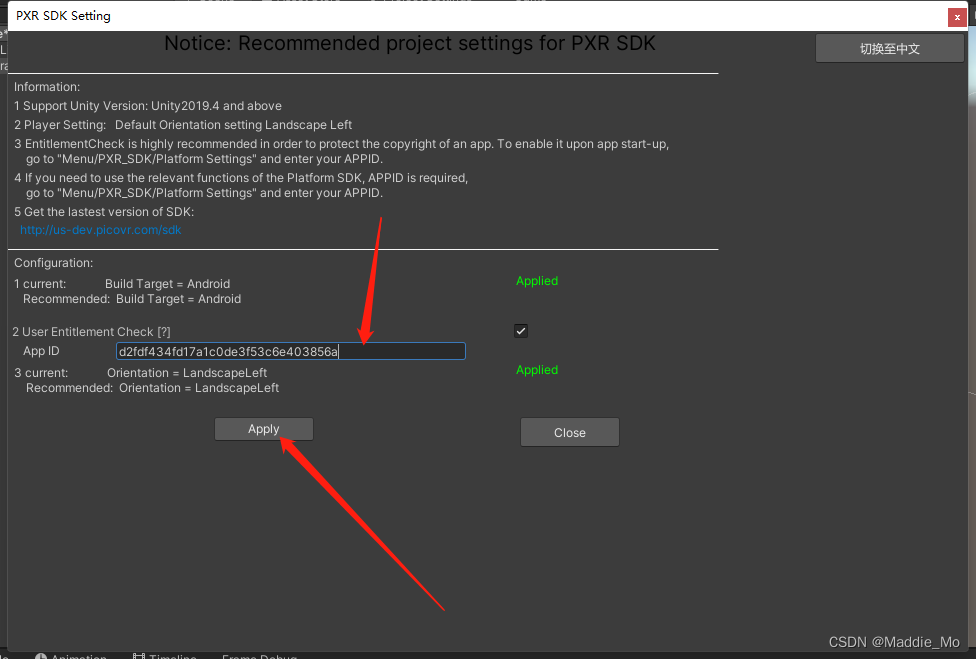
8. 在安卓平台 勾选 PicoXR
- 1
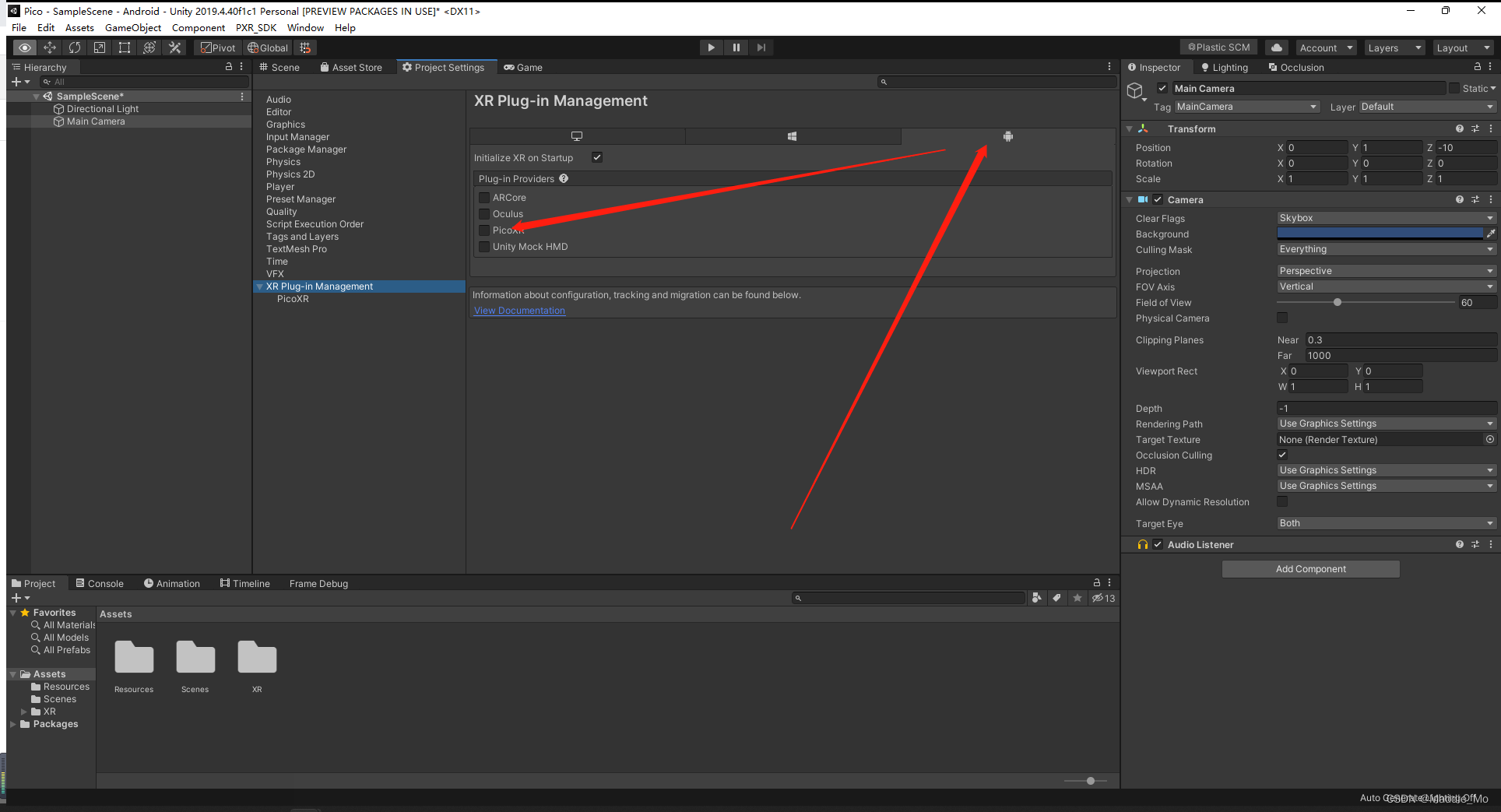
9. 在微软平台 勾选 PicoXR
- 1
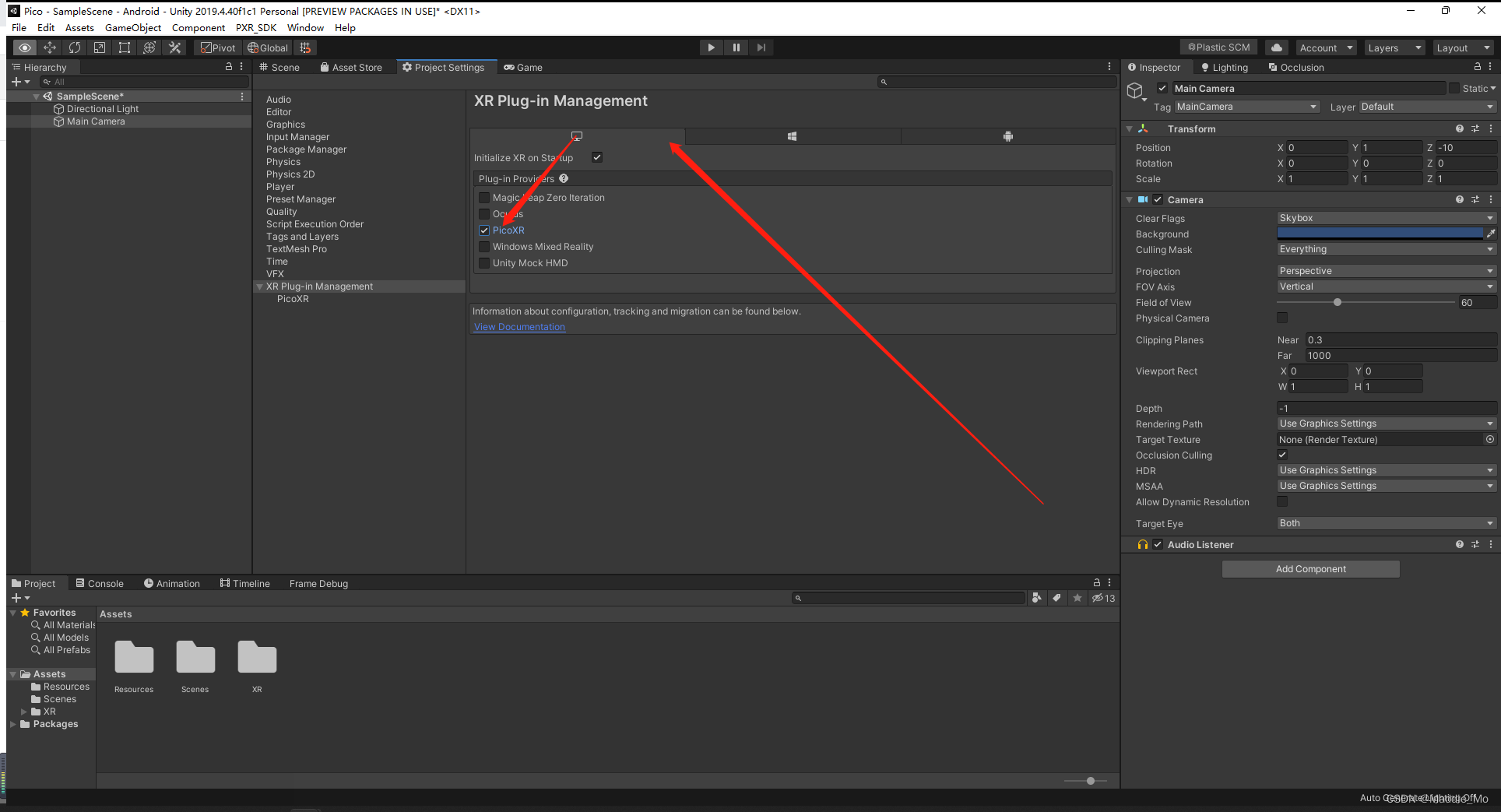
10. Other Settings 标签,在 Identification 设置区域:
Minimum API Level (最低API级别)更改为 API level 27。
Target API Level 设置为 Automatic (highest installed)。
- 1
- 2
- 3
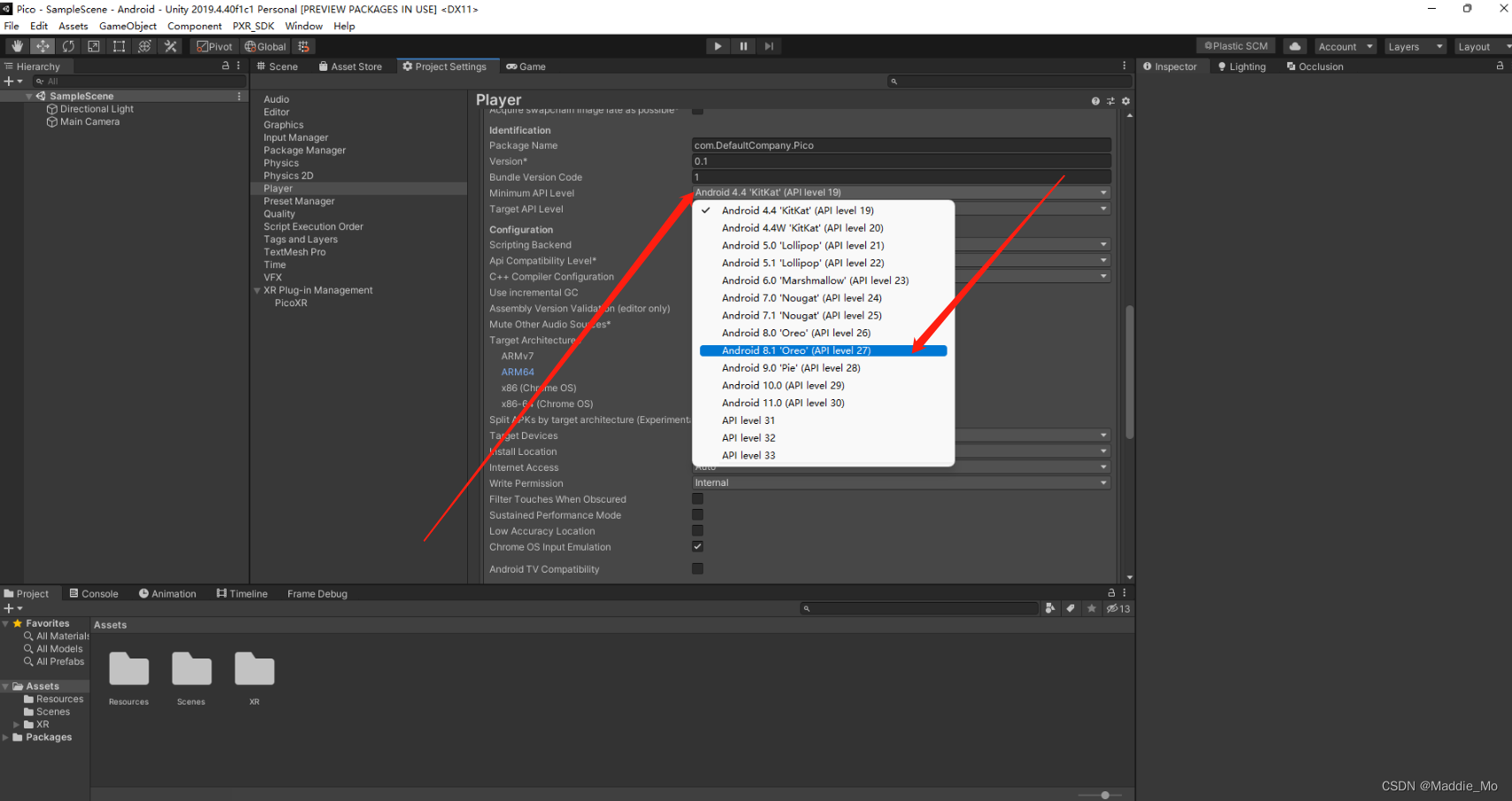
11. 在 Configuration 设置区域:
Scripting Backend 设置为 IL2CPP。
Target Architectures 设置为 ARM64 ,并取消勾选 ARMv7。
- 1
- 2
- 3
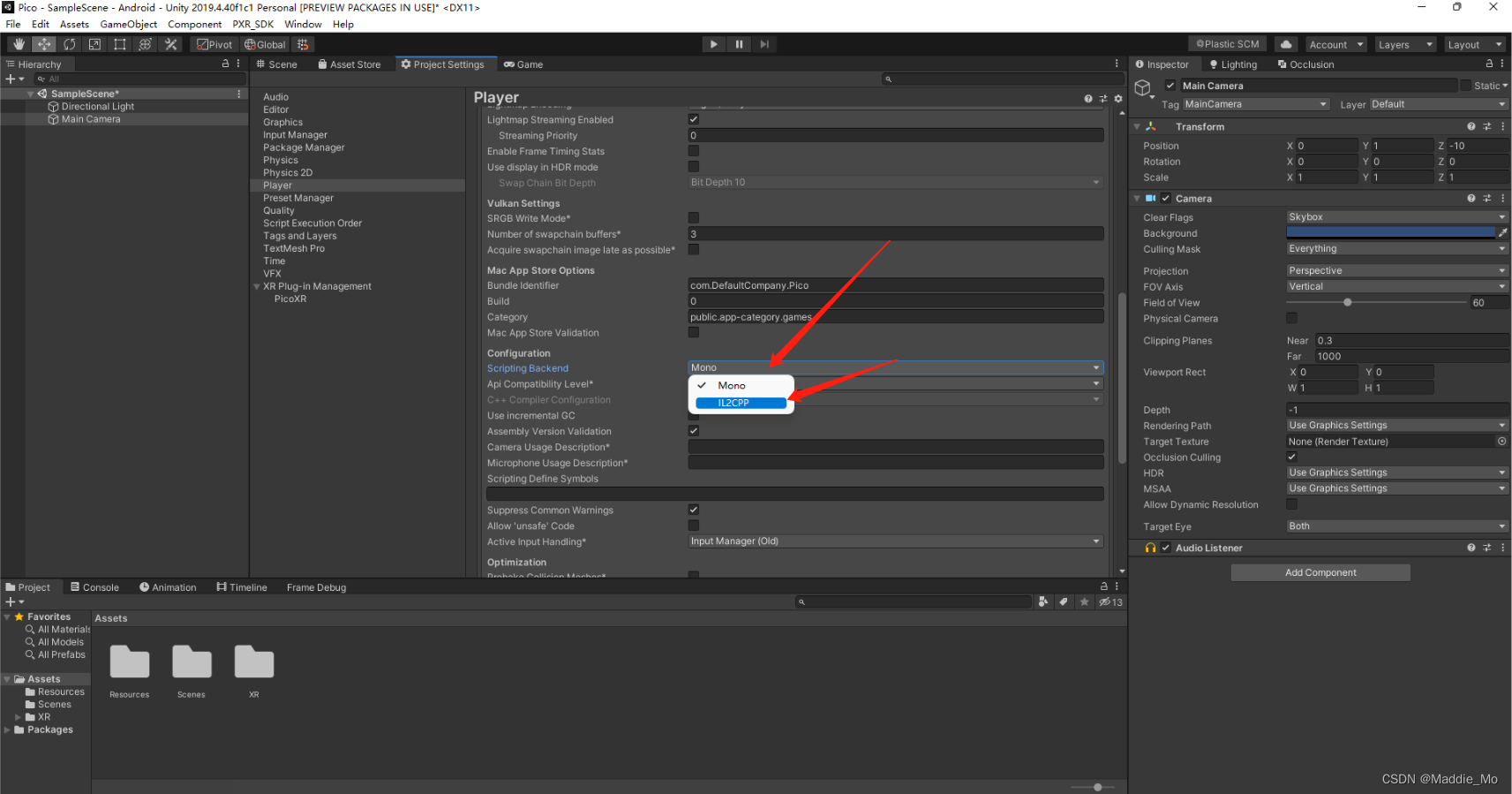
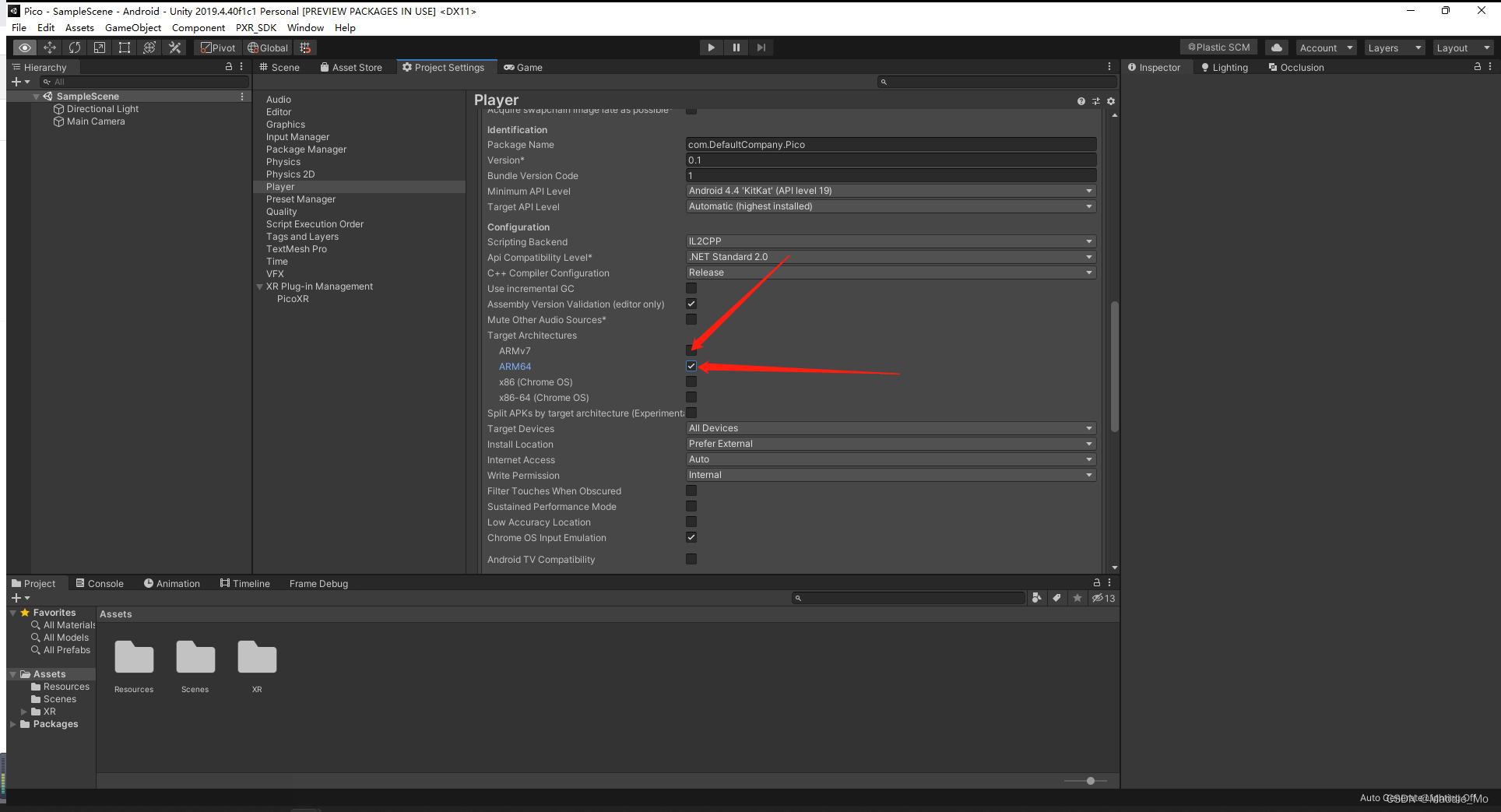
12. 在菜单栏 点击 PXR_SDK -> Platform Setting -> Authorization Check Simulation(授权检查模拟)
- 1
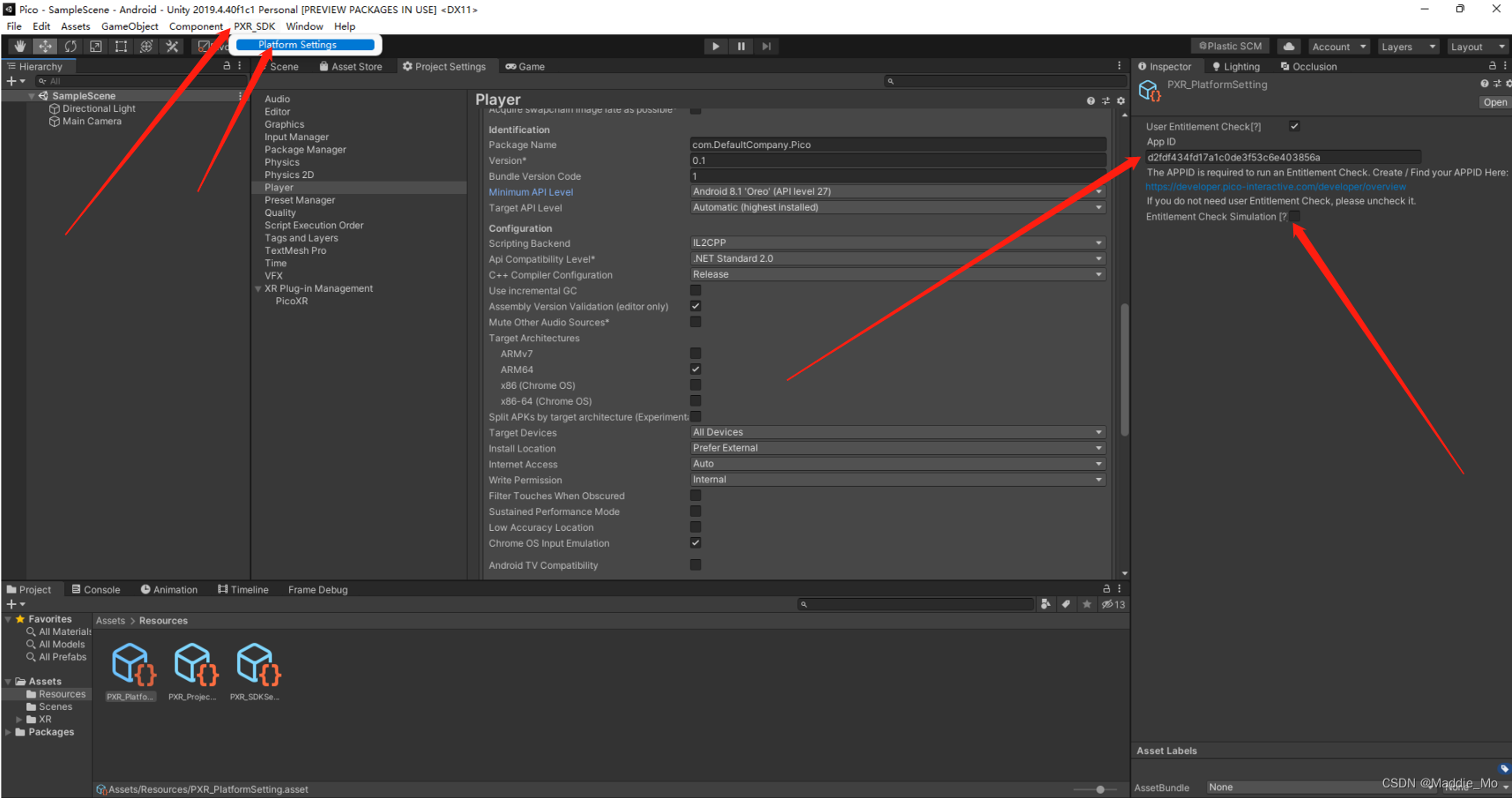
13. 添加设备 SN 码 就是在命令行工具中 获取到的那个 机器码
- 1
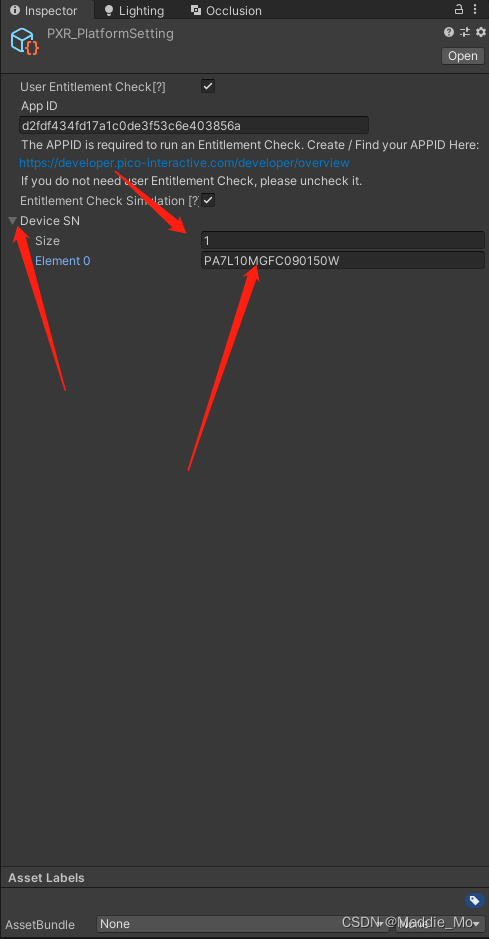
基础XR 模块
1. 在 Hierarchy窗口 右键 -> XR -> XR origin
- 1
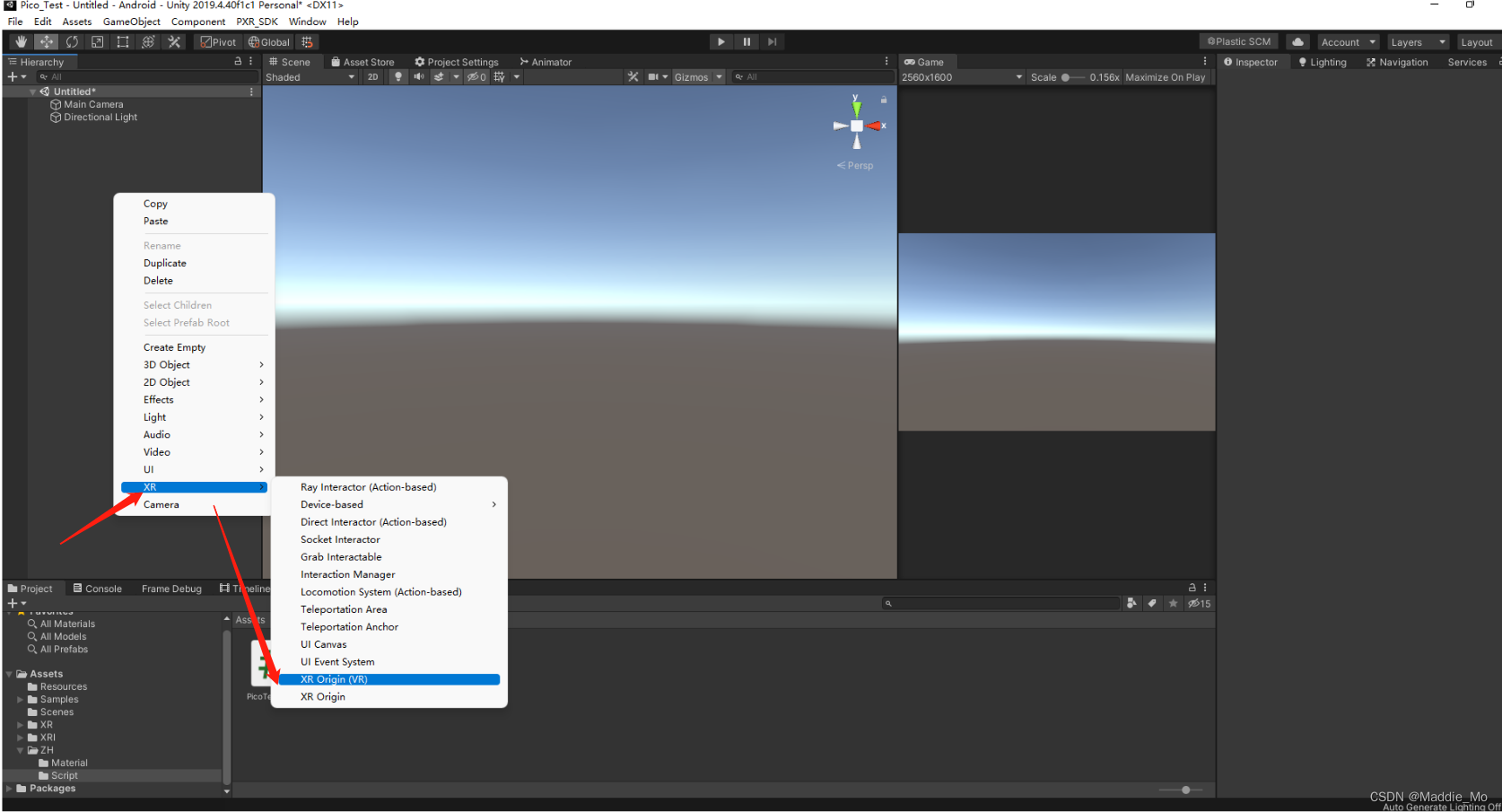
2. 添加组件:
XR_Origin:原点
PXR_Manager:PXR 管理
TeleportationProvider:传送
LocomotionSystem:运动系统
InputActionManager:输入操作
DeviceBasedSnapTurnProvider:基于设备的快速转向
- 1
- 2
- 3
- 4
- 5
- 6
- 7
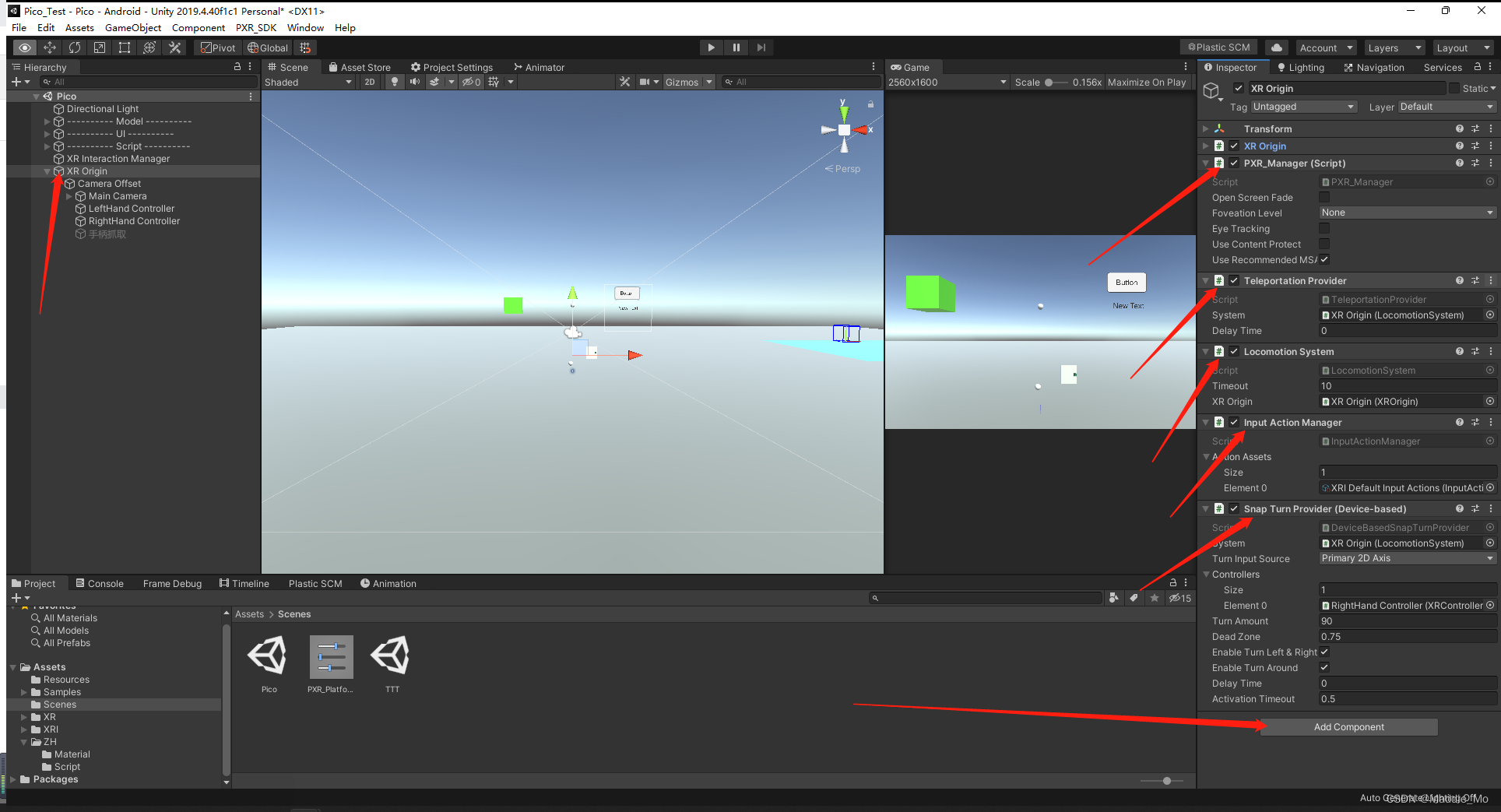
3. 在 Hierarchy 窗口选中 LeftHand Controller\RightHand Controller
剔除XRController(Action-based)组件。
- 1
- 2
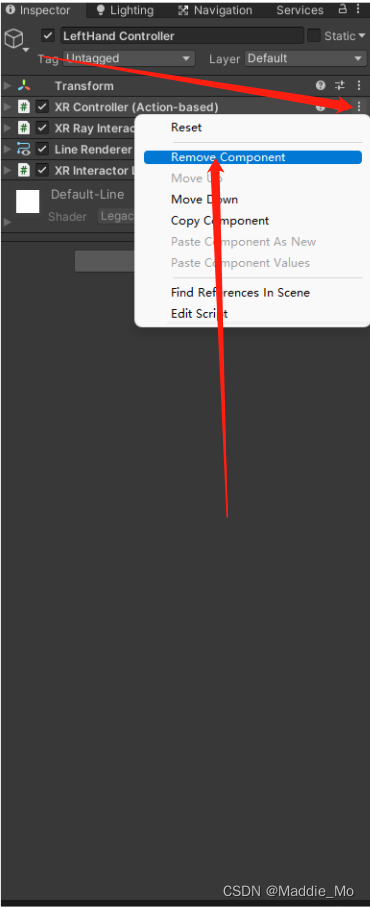
4. 添加 XRController(Device-based)组件。
RightHand Controller 也一样。
- 1
- 2
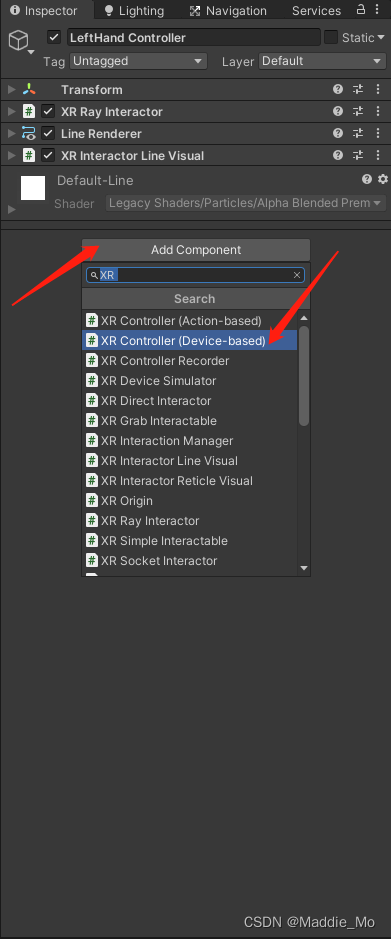
5. 注意在 XRController(Device-based)组件上添加 Model 模型,不然就会只有射线。
RightHand Controller 也一样。
Model 模型在:Packages/Pico intergration/Assets/Resources/Prefabs 文件夹下
- 1
- 2
- 3
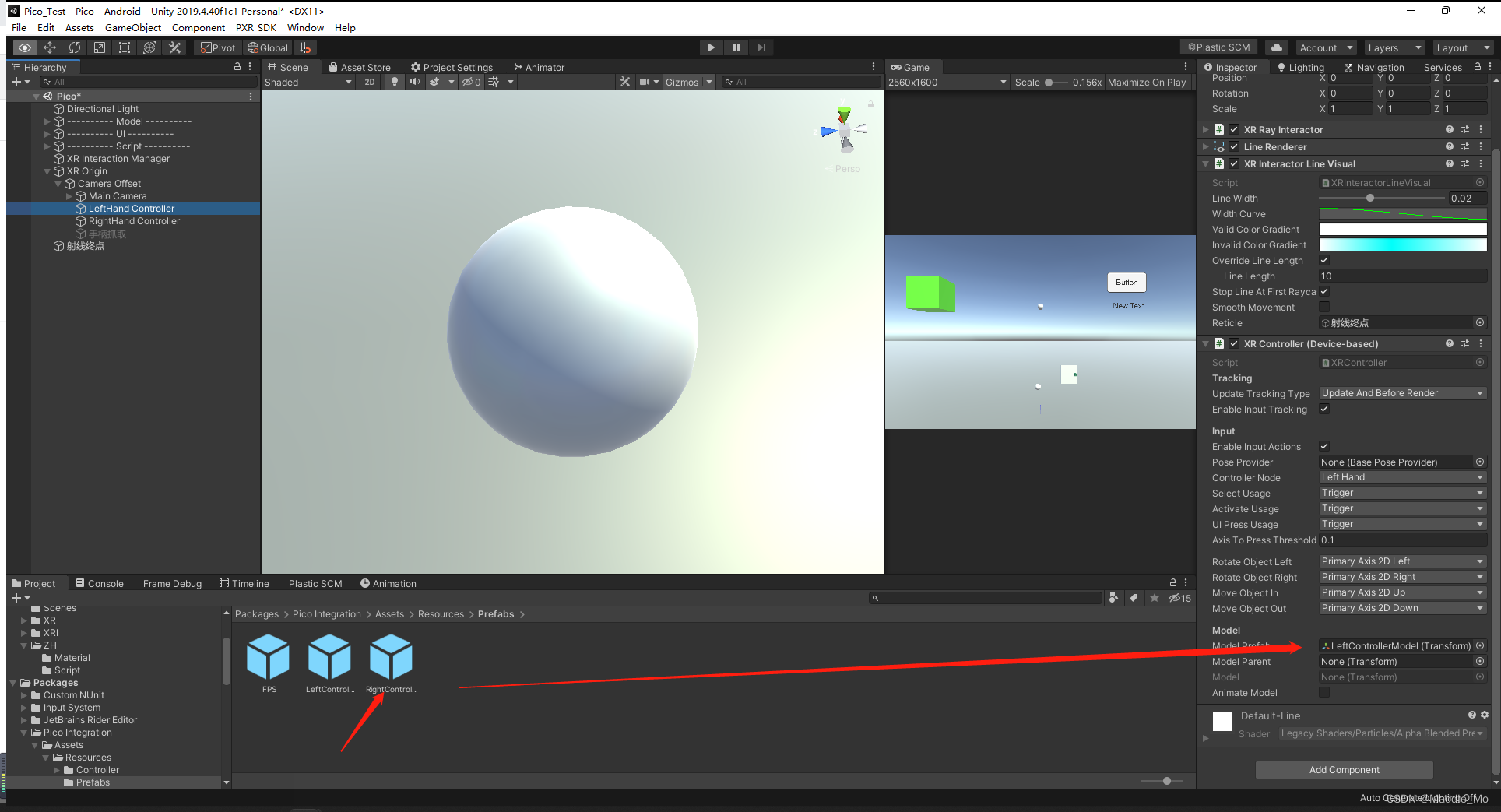
6. XR Interactor Line Visual:射线风格化
更改 Width Curve 风格化:下行线 的效果是 手柄宽,射线终点窄。
Reticle:射线终点,如果不设置就是单纯的射线,如果设置就是你设置的模型。
我这里是使用的 Sphere 小球,大小 0.01f。
- 1
- 2
- 3
- 4
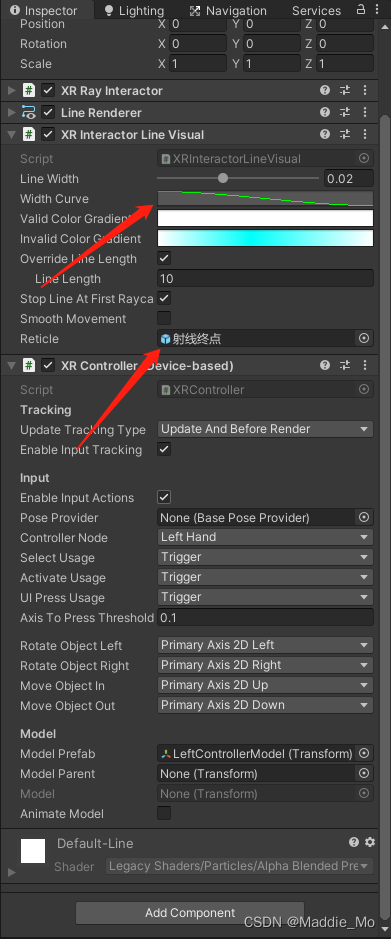
传送 模块
在 Hierarchy 窗口 创建一个 Plane 把Transform组件 Reset一下。
并添加 TeleportationArea:传送区域 组件。
- 1
- 2
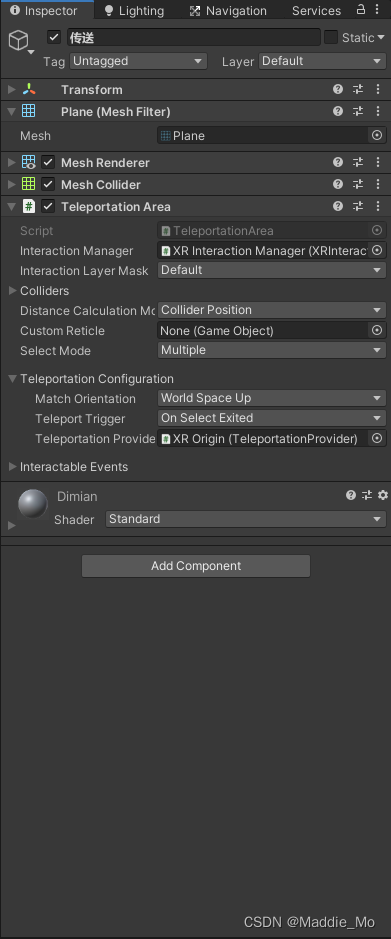
锚点传送 模块
在 Hierarchy 窗口 创建一个 Plane 更改名字(改不改都行)
再在此物体下创建一个空物体作为锚点位置(那个蓝色的小框)。
在 Plane 上添加 TeleportationAnchor:锚点传送 组件
并把锚点位置 空物体赋予给 Telepor Anchor Transform(锚点物体)。
- 1
- 2
- 3
- 4
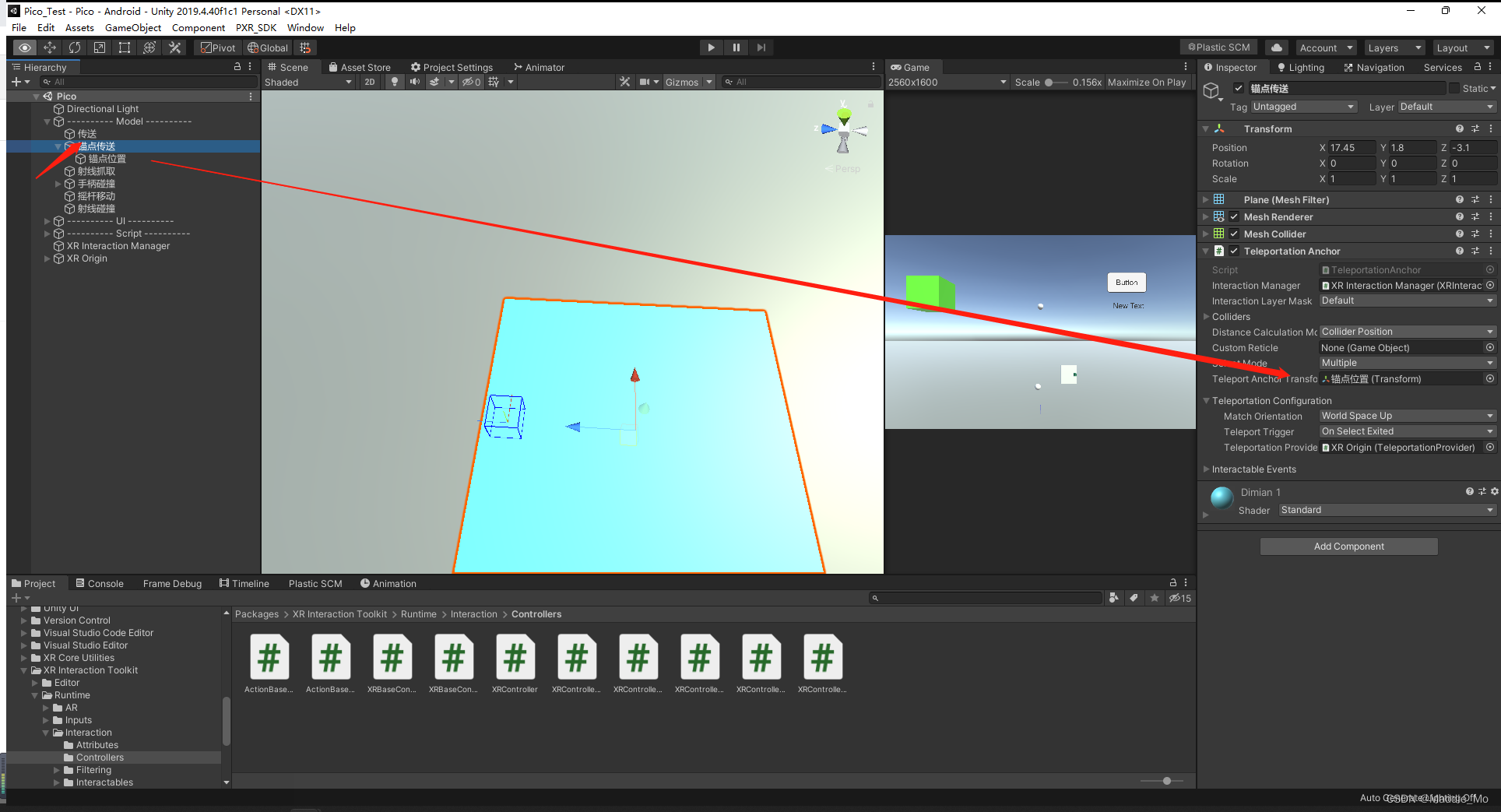
射线抓取 模块
在 Hierarchy 窗口 创建一个 Sphere 更改名字(改不改都行)
在 Sphere 上添加 XR Grb Interactable:抓取 组件
- 1
- 2
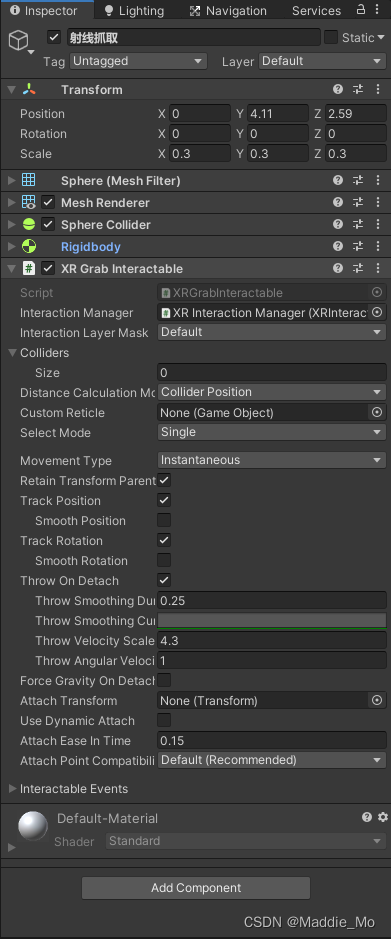
手柄碰撞抓取 模块
和上面的差不多
在 Hierarchy 窗口 创建一个 Cube 更改名字(改不改都行)
在 Cube上添加 XR Grb Interactable:抓取 组件。
区别就是 注意添加手柄碰撞抓取。
- 1
- 2
- 3
- 4
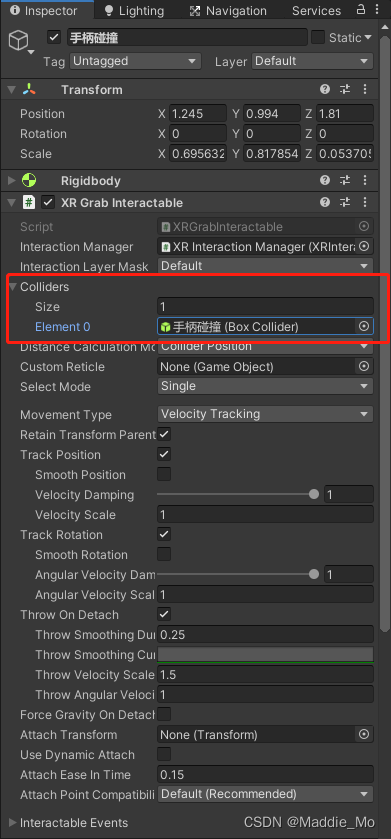
当然手柄也要做出响应的变化:
把你需要响应的手只保留 XR Controller(Device-based)组件。
并添加 XR Direct InterActor 和 Capsule Collider 组件。
Capsule Collider 组件的 Radius 和 Height 设置为 0.1f。
- 1
- 2
- 3
- 4
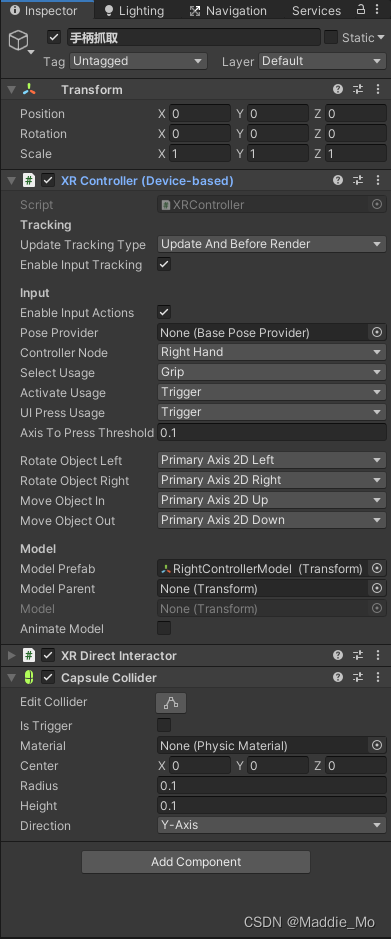
XR UI模块
在Hierarchy 窗口 右键 XR -> UI Canvas 进行 UI 模块创建。
- 1
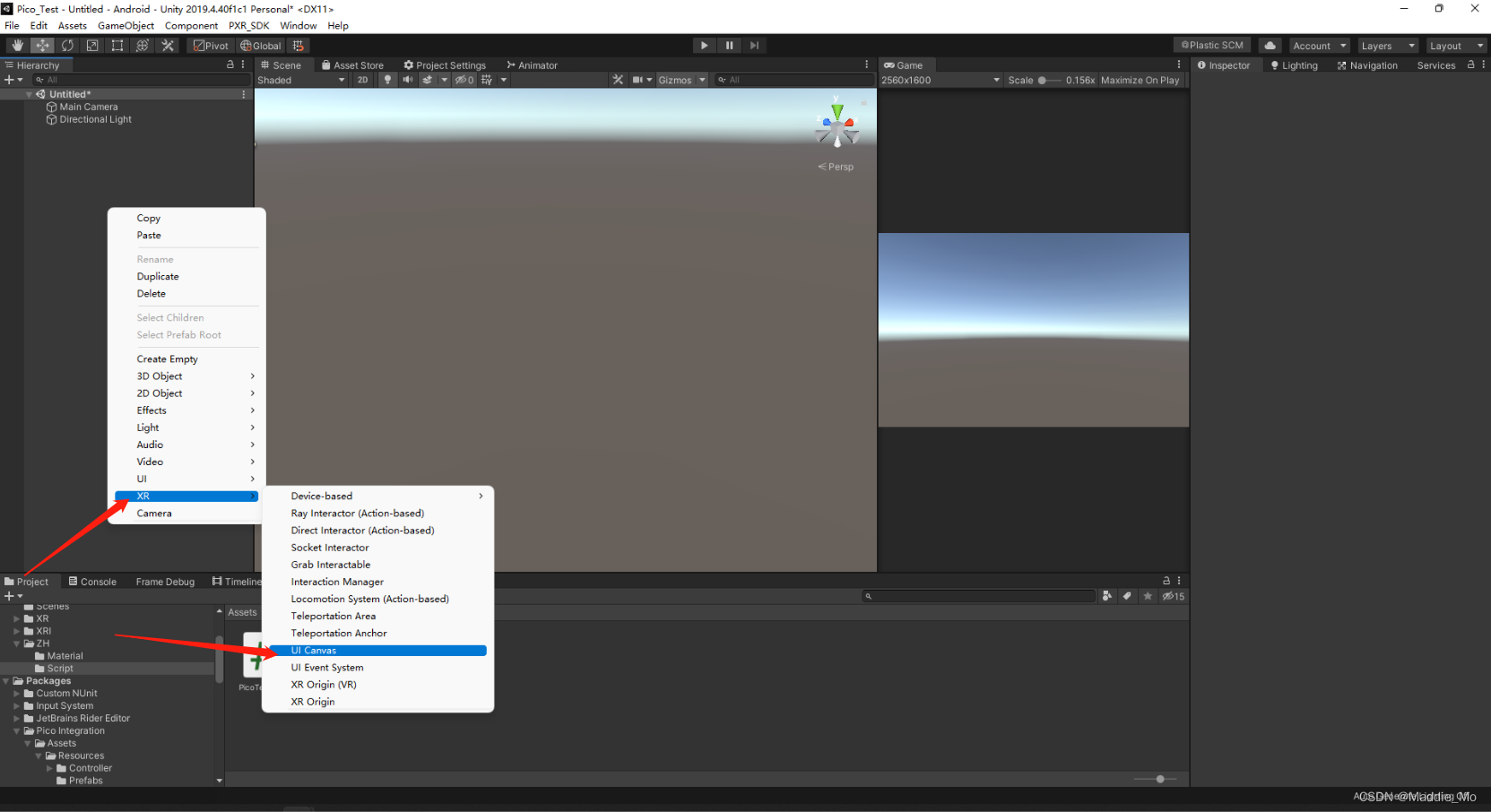
为什么要在 XR 的模块下创建 UI 呢? 他和普通的 UI 差别在哪里呢?
首先使用 常规 UI 创建画布 那么 XR模式先就无法响应。
其次 XR 模块下创建的 UI 画布 带了一个TrackedDeviceGraphicRaycaster(跟踪设备图形射线)组件
也就是这个组件接管了 普通 UI 画布的射线管理系统,要是没有这个组件 那么所有的 UI 事件都无法响应。
- 1
- 2
- 3
- 4

EventSystem 事件系统:
和普通 事件系统的差异化就是 XRUIInputModule(UI 输入 模块)原本的是 StandaloneInputModule组件。
- 1
- 2
如果你发现你的UI 射线无法点击也无法响应,就查看一下是不是这里出了问题。
- 1
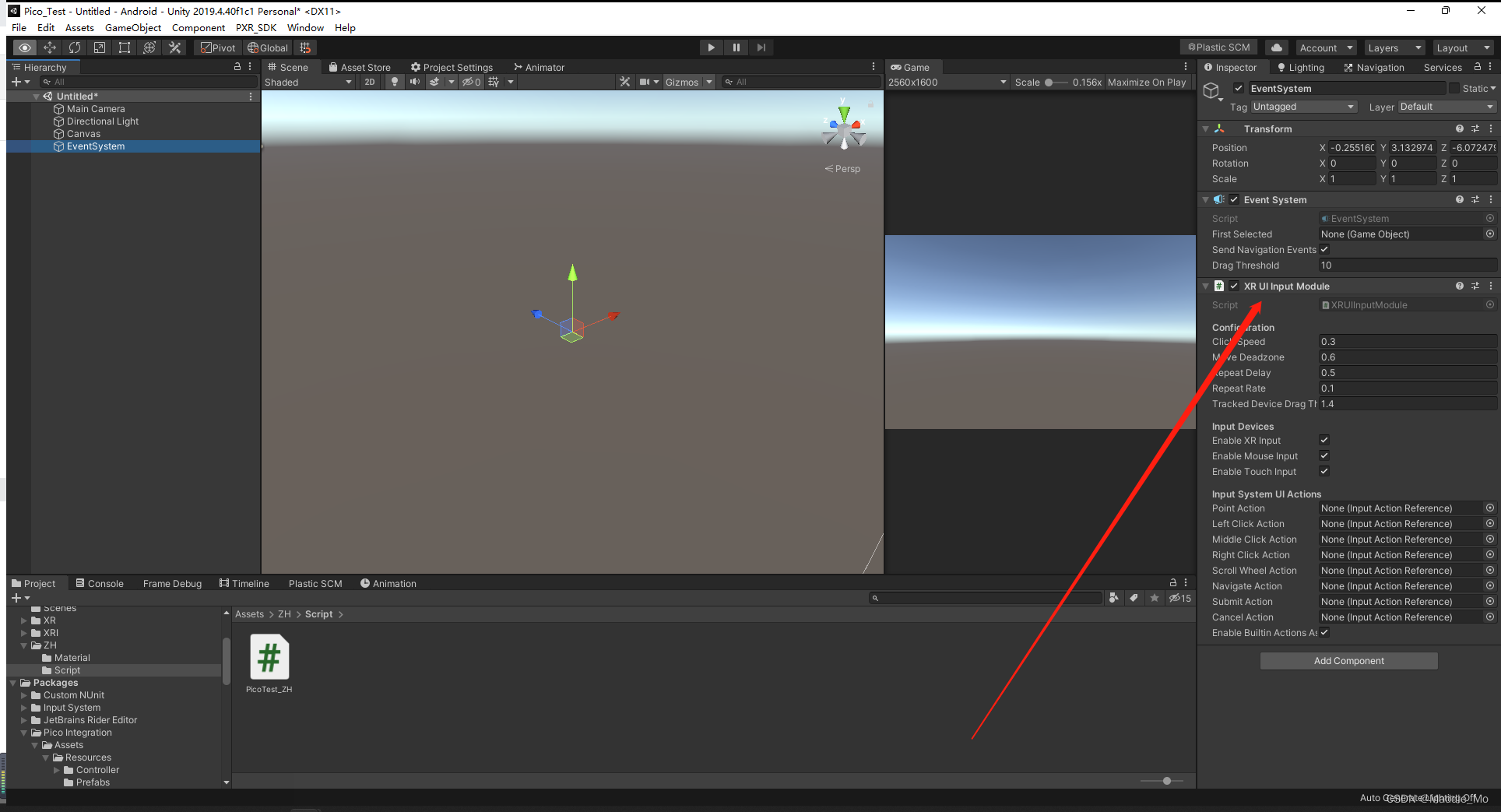
射线碰撞事件响应 模块
在 Hierarchy 窗口 创建一个 Cube 更改名字(改不改都行)
在 Cube上添加 XR SImple Interactable:响应组件(不添加也行,不添加就代码添加)。
- 1
- 2
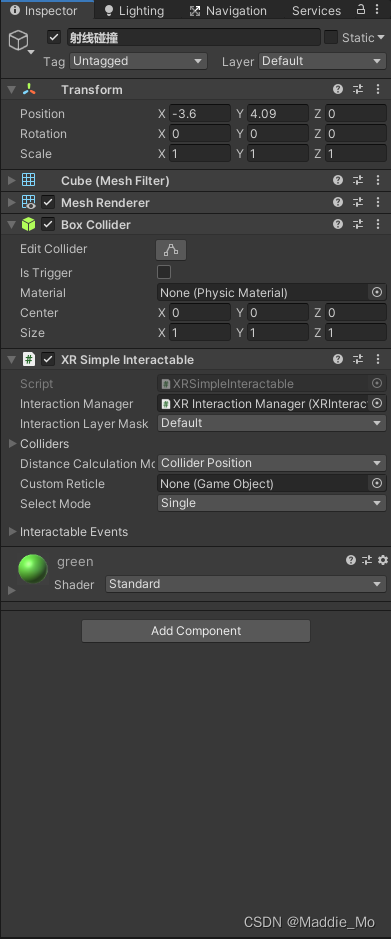
响应并实现:
(SelectEnterEventArgs Data) => { OnPointerClick(Data); }
可直接省略为 (Data) => { OnPointerClick(Data); }
- 1
- 2
- 3
void Start() { GameObject.Find("射线碰撞").GetComponent<XRSimpleInteractable>().selectEntered.AddListener((SelectEnterEventArgs Data) => { OnPointerClick(Data); }); GameObject.Find("射线碰撞").GetComponent<XRSimpleInteractable>().selectExited.AddListener((SelectExitEventArgs Data) => { OnPointerClick(Data); }); GameObject.Find("射线碰撞").GetComponent<XRSimpleInteractable>().hoverEntered.AddListener((HoverEnterEventArgs Data) => { OnPointerClick(Data); }); GameObject.Find("射线碰撞").GetComponent<XRSimpleInteractable>().hoverExited.AddListener((HoverExitEventArgs Data) => { OnPointerClick( Data); }); //GameObject.Find("射线碰撞").GetComponent<XRSimpleInteractable>().selectEntered.AddListener((Data) => { OnPointerClick(Data); }); //GameObject.Find("射线碰撞").GetComponent<XRSimpleInteractable>().selectExited.AddListener((Data) => { OnPointerClick(Data); }); //GameObject.Find("射线碰撞").GetComponent<XRSimpleInteractable>().hoverEntered.AddListener((Data) => { OnPointerClick(Data); }); //GameObject.Find("射线碰撞").GetComponent<XRSimpleInteractable>().hoverExited.AddListener((Data) => { OnPointerClick(Data); }); } /// <summary> /// 射线进入并按键 /// </summary> /// <param name="Data"></param> public void OnPointerClick(SelectEnterEventArgs Data) { GameObject.Find("Text").GetComponent<Text>().text = "射线进入并按键"; } /// <summary> /// 射线退出松开按键 /// </summary> /// <param name="Data"></param> public void OnPointerClick(SelectExitEventArgs Data) { GameObject.Find("Text").GetComponent<Text>().text = "射线进入松开按键"; } /// <summary> /// 射线悬停 /// </summary> /// <param name="Data"></param> public void OnPointerClick(HoverEnterEventArgs Data) { GameObject.Find("Text").GetComponent<Text>().text = "射线悬停"; } /// <summary> /// 射线悬停退出 /// </summary> /// <param name="Data"></param> public void OnPointerClick(HoverExitEventArgs Data) { GameObject.Find("Text").GetComponent<Text>().text = "射线悬停退出"; }
- 1
- 2
- 3
- 4
- 5
- 6
- 7
- 8
- 9
- 10
- 11
- 12
- 13
- 14
- 15
- 16
- 17
- 18
- 19
- 20
- 21
- 22
- 23
- 24
- 25
- 26
- 27
- 28
- 29
- 30
- 31
- 32
- 33
- 34
- 35
- 36
- 37
- 38
- 39
- 40
- 41
- 42
- 43
- 44
- 45
- 46
- 47
- 48
- 49
Pico XR 健值操作
using System.Collections; using System.Collections.Generic; using Unity.XR.PXR; using UnityEngine; using UnityEngine.UI; using UnityEngine.XR; using UnityEngine.XR.Interaction.Toolkit; /// <summary> /// XR 健值操作 /// </summary> public class PicoKeysOperation_ZH : MonoBehaviour { [Header("左手控制器")] public XRController _LeftController; [Header("右手控制器")] public XRController _RightController; //摇杆移动输出值 private Vector2 _Result; //移动物体 private Transform _TargetTra; void Start() { _TargetTra = GameObject.Find("摇杆移动").transform; GameObject.Find("射线碰撞").GetComponent<XRSimpleInteractable>().selectEntered.AddListener((Data) => { OnPointerClick(Data); }); GameObject.Find("射线碰撞").GetComponent<XRSimpleInteractable>().selectExited.AddListener((Data) => { OnPointerClick(Data); }); GameObject.Find("射线碰撞").GetComponent<XRSimpleInteractable>().hoverEntered.AddListener((Data) => { OnPointerClick(Data); }); GameObject.Find("射线碰撞").GetComponent<XRSimpleInteractable>().hoverExited.AddListener((Data) => { OnPointerClick(Data); }); } /// <summary> /// 射线进入并按键 /// </summary> /// <param name="Data"></param> public void OnPointerClick(SelectEnterEventArgs Data) { GameObject.Find("Text").GetComponent<Text>().text = "射线进入并按键"; } /// <summary> /// 射线退出松开按键 /// </summary> /// <param name="Data"></param> public void OnPointerClick(SelectExitEventArgs Data) { GameObject.Find("Text").GetComponent<Text>().text = "射线进入松开按键"; } /// <summary> /// 射线悬停 /// </summary> /// <param name="Data"></param> public void OnPointerClick(HoverEnterEventArgs Data) { GameObject.Find("Text").GetComponent<Text>().text = "射线悬停"; } /// <summary> /// 射线悬停退出 /// </summary> /// <param name="Data"></param> public void OnPointerClick(HoverExitEventArgs Data) { GameObject.Find("Text").GetComponent<Text>().text = "射线悬停退出"; } void Update() { //是否成功返回 //获取手部控制器的 摇杆值 var _Success = _LeftController.inputDevice.TryGetFeatureValue(CommonUsages.primary2DAxis, out _Result); if (_Success) { //物体移动 _TargetTra.position = new Vector3(_TargetTra.position.x + _Result.x * Time.deltaTime, _TargetTra.position.y, _TargetTra.position.z + _Result.y * Time.deltaTime); } // X键 按下 if (_LeftController.inputDevice.TryGetFeatureValue(CommonUsages.primaryButton, out bool _PrimaryBool)) { if (_PrimaryBool) { GameObject.Find("Text").GetComponent<Text>().text = "左手 按下 primaryButton X键"; } } // A键 按下 if (_RightController.inputDevice.TryGetFeatureValue(CommonUsages.primaryButton, out bool _RightPrimaryBool)) { if (_RightPrimaryBool) { GameObject.Find("Text").GetComponent<Text>().text = "右手按下 primaryButton A键"; } } //Y键 按下 if (_LeftController.inputDevice.TryGetFeatureValue(CommonUsages.secondaryButton, out bool _SecondaryBool)) { if (_SecondaryBool) { GameObject.Find("Text").GetComponent<Text>().text = "按下 secondaryButton Y键"; } } //B键 按下 if (_RightController.inputDevice.TryGetFeatureValue(CommonUsages.secondaryButton, out bool _RightSecondaryBool)) { if (_RightSecondaryBool) { GameObject.Find("Text").GetComponent<Text>().text = "按下 secondaryButton B键"; } } //握柄键 if (_LeftController.inputDevice.TryGetFeatureValue(CommonUsages.grip, out float _Value)) { if (_Value > 0.8f) { //Debug.LogWarning($"握柄键按下:{_Value}"); GameObject.Find("Text").GetComponent<Text>().text = $"Grip键 按下:{_Value}"; } } //握柄键 按下 if (_LeftController.inputDevice.TryGetFeatureValue(CommonUsages.gripButton, out bool _GripBool)) { if (_GripBool) { //Debug.LogWarning("按下握柄键"); GameObject.Find("Text").GetComponent<Text>().text = "按下握柄键"; } } //扳机键 if (_LeftController.inputDevice.TryGetFeatureValue(CommonUsages.trigger, out float _TriggerValue)) { if (_TriggerValue > 0.8f) { //Debug.LogWarning($"扳机键按下:{_TriggerValue}"); GameObject.Find("Text").GetComponent<Text>().text = $"Trigger键 按下:{_TriggerValue}"; } } //扳机键按下 if (_LeftController.inputDevice.TryGetFeatureValue(CommonUsages.triggerButton, out bool _TriggerBool)) { if (_TriggerBool) { //Debug.LogWarning("按下扳机键"); GameObject.Find("Text").GetComponent<Text>().text = "按下 Trigger键"; } } //菜单键按下 if (_LeftController.inputDevice.TryGetFeatureValue(CommonUsages.menuButton, out bool _MenuBool)) { if (_MenuBool) { Debug.LogWarning("按下菜单键"); GameObject.Find("Text").GetComponent<Text>().text = "按下 Menu键"; } } if (InputHelpers.IsPressed(_RightController.inputDevice, InputHelpers.Button.MenuButton, out bool _RightMenuBool)) { if (_RightMenuBool) { Debug.LogWarning("右手按下 Menu键"); GameObject.Find("Text").GetComponent<Text>().text = "右手按下 Menu键"; } } //第二种方法 //如果 扳机键按下的值超过 0.8f 就触发 if (InputHelpers.IsPressed(_RightController.inputDevice, InputHelpers.Button.Trigger, out bool Ispressed, 0.8f)) { if (Ispressed) { Debug.LogWarning(" _RightController Trigger键 超过 0.8f"); GameObject.Find("Text").GetComponent<Text>().text = "Trigger键 超过 0.8f"; } } } }
- 1
- 2
- 3
- 4
- 5
- 6
- 7
- 8
- 9
- 10
- 11
- 12
- 13
- 14
- 15
- 16
- 17
- 18
- 19
- 20
- 21
- 22
- 23
- 24
- 25
- 26
- 27
- 28
- 29
- 30
- 31
- 32
- 33
- 34
- 35
- 36
- 37
- 38
- 39
- 40
- 41
- 42
- 43
- 44
- 45
- 46
- 47
- 48
- 49
- 50
- 51
- 52
- 53
- 54
- 55
- 56
- 57
- 58
- 59
- 60
- 61
- 62
- 63
- 64
- 65
- 66
- 67
- 68
- 69
- 70
- 71
- 72
- 73
- 74
- 75
- 76
- 77
- 78
- 79
- 80
- 81
- 82
- 83
- 84
- 85
- 86
- 87
- 88
- 89
- 90
- 91
- 92
- 93
- 94
- 95
- 96
- 97
- 98
- 99
- 100
- 101
- 102
- 103
- 104
- 105
- 106
- 107
- 108
- 109
- 110
- 111
- 112
- 113
- 114
- 115
- 116
- 117
- 118
- 119
- 120
- 121
- 122
- 123
- 124
- 125
- 126
- 127
- 128
- 129
- 130
- 131
- 132
- 133
- 134
- 135
- 136
- 137
- 138
- 139
- 140
- 141
- 142
- 143
- 144
- 145
- 146
- 147
- 148
- 149
- 150
- 151
- 152
- 153
- 154
- 155
- 156
- 157
- 158
- 159
- 160
- 161
- 162
- 163
- 164
- 165
- 166
- 167
- 168
- 169
- 170
- 171
- 172
- 173
- 174
- 175
- 176
- 177
- 178
- 179
- 180
- 181
- 182
- 183
- 184
- 185
- 186
- 187
- 188
- 189
- 190
Unity Pico 简单应用
[Header("头盔")] public Transform _PicoCamera; [Header("Pico 左手控制")] public XRController _LeftController; [Header("Pico 右手控制")] public XRController _RightController; [ Header("场景 UI")] public Canvas _SceneUI; [Header("背景音乐 ")] public AudioSource _Audio; //背景音乐控制 private int _AudioNumber; // UI 偏移控制 private Vector3 _PosVec=new Vector3(3.1f, 1.0f, 3.51f), _EulerAngles; //按键控制 //为什么有这个按键控制,是因为XR 的按键响应不是只响应一次 而是会响应多次。 //所以使用 双重布尔值进行 限制判定。 bool _KeyDownBool, _KeyDownBool2, _KeyDownBoolMenue, _KeyDownBoolMenue2; private void Awake() { _Instants = this; Initialize(); } void Update() { //X \ A 键 音乐控制 if (_LeftController.inputDevice.TryGetFeatureValue(CommonUsages.primaryButton, out bool _LeftPrimaryBool) ) { if (_LeftPrimaryBool) { _KeyDownBool = true; } if (!_LeftPrimaryBool && _KeyDownBool2) { //背景音乐 控制 _AudioNumber++; if (_AudioNumber == 1) { _Audio.Pause(); //文字转语音 StartCoroutine(TextToSpeech_ZH._World.GetAudioClip("背景音乐暂停。")); } else if (_AudioNumber == 2) { _Audio.Play(); //文字转语音 StartCoroutine(TextToSpeech_ZH._World.GetAudioClip("背景音乐播放。")); _AudioNumber = 0; } } } if (_RightController.inputDevice.TryGetFeatureValue(CommonUsages.primaryButton, out bool _RightPrimaryBool)) { if (_RightPrimaryBool) { _KeyDownBool = true; } if (!_RightPrimaryBool&& _KeyDownBool) { //背景音乐 控制 _AudioNumber++; if (_AudioNumber == 1) { _Audio.Pause(); //文字转语音 StartCoroutine(TextToSpeech_ZH._World.GetAudioClip("背景音乐暂停。")); } else if (_AudioNumber == 2) { _Audio.Play(); //文字转语音 StartCoroutine(TextToSpeech_ZH._World.GetAudioClip("背景音乐播放。")); _AudioNumber = 0; } _KeyDownBool = false; } } //菜单键 按下 if (_LeftController.inputDevice.TryGetFeatureValue(CommonUsages.menuButton, out bool _LeftMenuBool)) { if (_LeftMenuBool) { _KeyDownBoolMenue2 = true; } if (!_LeftMenuBool&& _KeyDownBoolMenue2) { //菜单 UI 显示 _SceneUI.gameObject.SetActive(true); //菜单 UI 固定位置显示 _SceneUI.transform.position = new Vector3(_PicoCamera.parent.parent.position.x, _PicoCamera.parent.parent.position.y + _PosVec.y, _PicoCamera.parent.parent.position.z) + _PicoCamera.parent.parent.forward * _PosVec.z; _SceneUI.transform.LookAt(new Vector3(_PicoCamera.parent.parent.position.x, _SceneUI.transform.position.y, _PicoCamera.parent.parent.position.z) + _EulerAngles); //文字转语音 StartCoroutine(TextToSpeech_ZH._World.GetAudioClip("菜单已打开")); _KeyDownBoolMenue = false; } } if (_RightController.inputDevice.TryGetFeatureValue(CommonUsages.menuButton, out bool _RightMenuBool)) { if (_RightMenuBool) { _KeyDownBoolMenue = true; } if (!_RightMenuBool&& _KeyDownBoolMenue) { //菜单 UI 显示 _SceneUI.gameObject.SetActive(true); //菜单 UI 固定位置显示 _SceneUI.transform.position = new Vector3(_PicoCamera.parent.parent.position.x, _PicoCamera.parent.parent.position.y + _PosVec.y, _PicoCamera.parent.parent.position.z) + _PicoCamera.parent.parent.forward * _PosVec.z; _SceneUI.transform.LookAt(new Vector3(_PicoCamera.parent.parent.position.x, _SceneUI.transform.position.y, _PicoCamera.parent.parent.position.z) + _EulerAngles); //文字转语音 StartCoroutine(TextToSpeech_ZH._World.GetAudioClip("菜单已打开")); _KeyDownBoolMenue = false; } } } /// <summary> /// 初始化 /// </summary> public void Initialize() { // PicoCamera if (_PicoCamera == null) { _PicoCamera = Camera.main.transform; } //左手控制器 if (_LeftController == null) { _LeftController = _PicoCamera.parent.Find("LeftHand Controller").GetComponent<XRController>(); } //右手控制器 if (_RightController==null) { _RightController = _PicoCamera.parent.Find("RightHand Controller").GetComponent<XRController>(); } //背景音乐 if (_Audio == null) { _Audio = GameObject.Find("---------- Audio ----------").transform.Find("Audio").GetComponent<AudioSource>(); } //菜单 UI if (_SceneUI == null) { _SceneUI = GameObject.Find("菜单 UI").GetComponent<Canvas>(); _SceneUI.gameObject.SetActive(false); } else { _SceneUI.gameObject.SetActive(false); } }
- 1
- 2
- 3
- 4
- 5
- 6
- 7
- 8
- 9
- 10
- 11
- 12
- 13
- 14
- 15
- 16
- 17
- 18
- 19
- 20
- 21
- 22
- 23
- 24
- 25
- 26
- 27
- 28
- 29
- 30
- 31
- 32
- 33
- 34
- 35
- 36
- 37
- 38
- 39
- 40
- 41
- 42
- 43
- 44
- 45
- 46
- 47
- 48
- 49
- 50
- 51
- 52
- 53
- 54
- 55
- 56
- 57
- 58
- 59
- 60
- 61
- 62
- 63
- 64
- 65
- 66
- 67
- 68
- 69
- 70
- 71
- 72
- 73
- 74
- 75
- 76
- 77
- 78
- 79
- 80
- 81
- 82
- 83
- 84
- 85
- 86
- 87
- 88
- 89
- 90
- 91
- 92
- 93
- 94
- 95
- 96
- 97
- 98
- 99
- 100
- 101
- 102
- 103
- 104
- 105
- 106
- 107
- 108
- 109
- 110
- 111
- 112
- 113
- 114
- 115
- 116
- 117
- 118
- 119
- 120
- 121
- 122
- 123
- 124
- 125
- 126
- 127
- 128
- 129
- 130
- 131
- 132
- 133
- 134
- 135
- 136
- 137
- 138
- 139
- 140
- 141
- 142
- 143
- 144
- 145
- 146
- 147
- 148
- 149
- 150
- 151
- 152
- 153
- 154
- 155
- 156
- 157
- 158
- 159
- 160
- 161
- 162
- 163
- 164
- 165
- 166
- 167
- 168
- 169
- 170
- 171
- 172
暂时先这样吧,如果有时间的话就会更新,实在看不明白就留言,看到我会回复的。
路漫漫其修远兮,与君共勉。
声明:本文内容由网友自发贡献,不代表【wpsshop博客】立场,版权归原作者所有,本站不承担相应法律责任。如您发现有侵权的内容,请联系我们。转载请注明出处:https://www.wpsshop.cn/w/小小林熬夜学编程/article/detail/468017
推荐阅读
相关标签



